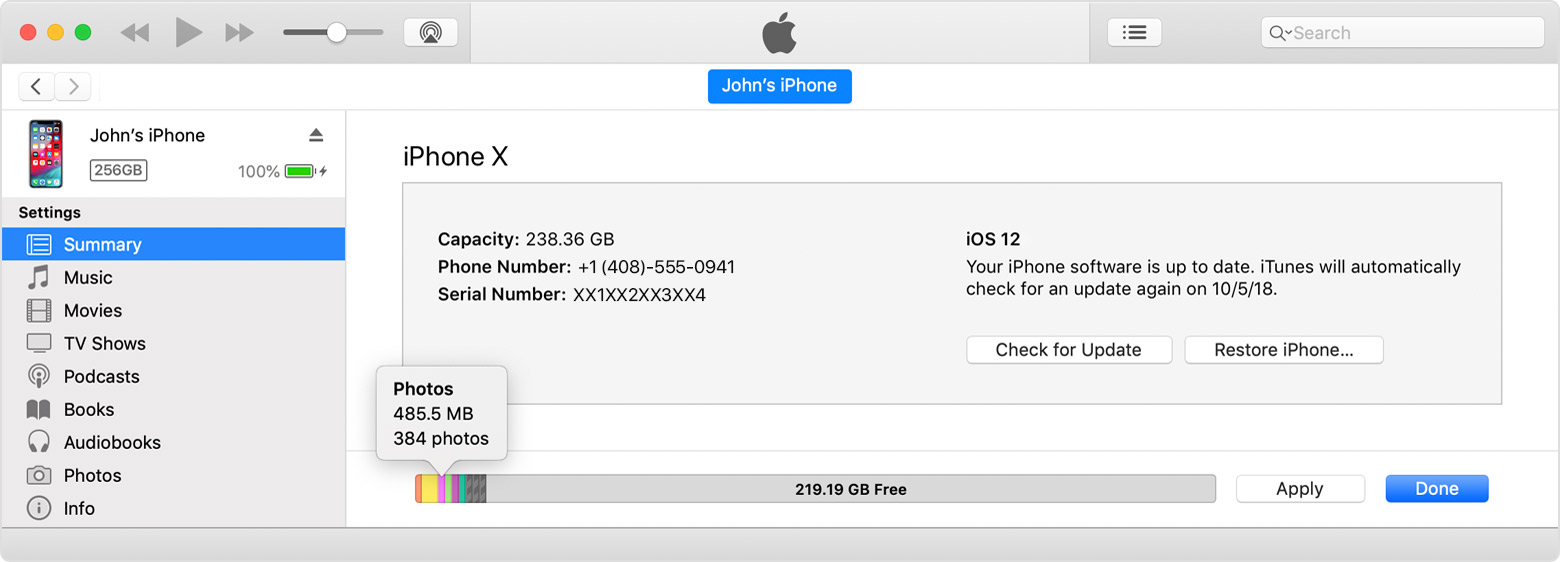Способы устранения ошибки 50 в iTunes
Приложение iTunes, созданное компанией Apple для работы с устройствами на базе iOS, приносит неоценимую пользу владельцам iPhone и iPad, поскольку возможности сервиса не ограничиваются только функциями медиа плеера. При помощи Айтюнс также можно обновить, восстановить прошивку девайса или провести ряд других действий, что делает программу многофункциональной и практически незаменимой для обладателей «яблок». Но при всех своих плюсах iTunes частенько «радует» пользователей сбоями, сопровождающимися соответствующими уведомлениями. Так, вследствие отсутствия связи с серверами Apple может возникать неизвестная ошибка 50. Появляться она может как при прошивке, так и при скачивании контента из iTunes Store, при этом продолжить выполнение процедуры невозможно до устранения сбоя. Содержащийся в сообщении код, присваиваемый каждой ошибке, облегчает поиски источника проблемы.
Методы устранения ошибки 50 в iTunes.
Методы исправления ошибки 50
Точно определить, с чем связан неизвестный сбой связи с серверами, можно только путём попыток устранения проблемы. Для начала рассмотрим самые простые способы исправления ошибки 50 в iTunes, ведь даже нехитрые манипуляции по перезагрузке устройств нередко решают задачу в считанные минуты, тогда и прибегать к более серьёзным методам устранения сбоя пользователю не приходится. Иногда также можно обойтись и повторной авторизацией в программе, выход из учётной записи и вход в неё снова может спасти положение и исправить баг Айтюнс.
Для начала рассмотрим самые простые способы исправления ошибки 50 в iTunes, ведь даже нехитрые манипуляции по перезагрузке устройств нередко решают задачу в считанные минуты, тогда и прибегать к более серьёзным методам устранения сбоя пользователю не приходится. Иногда также можно обойтись и повторной авторизацией в программе, выход из учётной записи и вход в неё снова может спасти положение и исправить баг Айтюнс.
Способ 1. Отключение антивируса, брандмауэра
Защитное ПО системы, установленное на компьютере, нередко блокирует деятельность iTunes при восстановлении прошивки iPhone или других процедурах, расценивая работу сервиса как угрозу. Когда бдительность антивирусов или брандмауэров настолько развита, появляются ошибки, препятствующие процессам программы. Помочь может временное отключение защиты на период выполнения восстановления прошивки. В случае если ошибка 50 больше не появилась в процессе работ, следует добавить Айтюнс в настройках антивируса в перечень исключений. Также может потребоваться отключение опции сетевого сканирования.
Также может потребоваться отключение опции сетевого сканирования.
Способ 2. Запуск проверки на вирусы
Вредоносное ПО, прописавшееся на компьютере, может повреждать или уничтожать файлы, необходимые для корректной работы программ и ОС. Для выявления вирусных угроз необходимо запустить полное сканирование ПК или ноутбука. После обнаружения и удаления вирусов требуется перезагрузить компьютер.
Способ 3. Удаление папки «iTunes_Control»
Ошибка 50 в программе может возникать из-за некорректного содержимого папки «iTunes_Control», поэтому как вариант решения проблемы её можно просто удалить с устройства. Для этой цели используется файловый менеджер, можно выполнить процедуру с помощью iTools. После удаления папки потребуется перезагрузка устройства.
Способ 4. Обновление, переустановка iTunes
Программа должна быть обновлена до последней версии, потому как Айтюнс старого образца часто становится причиной всевозможных ошибок. Проверить наличие существующих обновлений можно в разделе «Обновления» из меню «Справки». После установки доступной последней версии ПО требуется перезагрузка. Если обновление не влияет на ситуацию, нередко исправить ошибку может переустановка iTunes. Необходимо выполнить полное удаление программы и сопутствующих компонентов, для этого можно воспользоваться сторонним приложением, например, Revo Uninstaller, после чего перезагрузить компьютер и установить последнюю версию приложения.
После установки доступной последней версии ПО требуется перезагрузка. Если обновление не влияет на ситуацию, нередко исправить ошибку может переустановка iTunes. Необходимо выполнить полное удаление программы и сопутствующих компонентов, для этого можно воспользоваться сторонним приложением, например, Revo Uninstaller, после чего перезагрузить компьютер и установить последнюю версию приложения.
Способ 5. Восстановление записей реестра
Выполнять редактирование реестра вручную без необходимых навыков нельзя, так как вы рискуете вывести из строя компьютер. Даже незначительные на первый взгляд ошибочные действия влекут за собой непоправимые последствия для операционной системы. Автоматическое исправление реестра помогает безопасно провести специальные инструменты, такие как WinThruster от Microsoft. Перед запуском сканирования создаётся резервная копия, позволяющая отменить совершённые действия в случае неверных шагов. Процесс подразумевает автоматическую замену повреждённых файлов здоровыми, вследствие чего не только устраняются программные сбои, но и повышается производительность системы.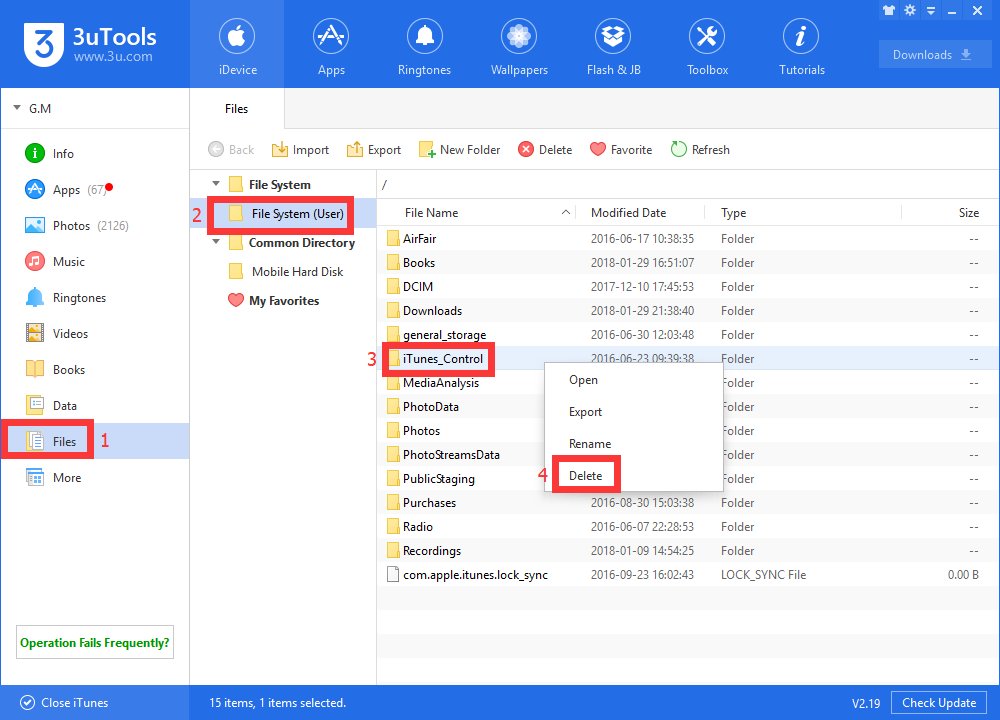
Способ 6. Обновление драйверов
Устаревшие или повреждённые драйверы также могут стать причиной возникновения ошибки 50 iTunes. Обновить драйверы можно как вручную, так и при помощи специальной утилиты, благодаря которой весь процесс будет автоматизирован.
Способ 7. Очистка системы от мусора
Со временем неиспользуемые файлы на компьютере накапливаются, и система продолжает хранить немало ненужного хлама, что может отражаться на работе Windows. Для удаления накопившегося мусора удобно применять специальные инструменты, например, Cleanmgr.
Способ 8. Проверка системных файлов Windows
С помощью штатных инструментов Виндовс можно проверить системные файлы на присутствие неполадок. Для этого в поле окна «Выполнить» вбиваем команду «sfc /scannow». Процедура может занять некоторое время, вследствие чего возвращаются важные системные данные и исправляются ошибки.
Способ 9. Восстановление Windows
Эффективным методом является возврат к точке восстановления системы.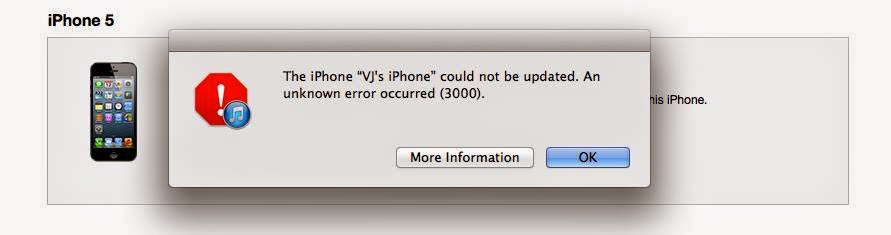 Процедура позволит вернуть ОС в то состояние, когда ошибок ещё не возникало. Опция доступна из Панели управления, в ходе восстановления файлы пользователя остаются нетронутыми.
Процедура позволит вернуть ОС в то состояние, когда ошибок ещё не возникало. Опция доступна из Панели управления, в ходе восстановления файлы пользователя остаются нетронутыми.
Способ 10. Переустановка Windows
Если все известные методы устранения ошибки 50 в iTunes испробованы, но уведомление появляется вновь, придётся перейти к кардинальным мерам, полностью переустановив систему. Процедура не отличается большой сложностью, но без соответствующих навыков лучше не браться за дело, а передать бразды правления мастеру.
Ошибка 50 в некоторых случаях может быть связана с аппаратной неисправностью, поэтому если программным способом решить проблему не удалось, лучше обратиться в сервис, где специалисты выполнят диагностику устройства и проведут ремонтные работы.
iTunes: ошибка 50
Ошибки в программе iTunes – явление частое и, скажем прямо, весьма неприятное.
 К счастью, каждая ошибка сопровождается своим кодом, что несколько упрощает процесс ее устранения. В данной статье речь пойдет об ошибке 50.
К счастью, каждая ошибка сопровождается своим кодом, что несколько упрощает процесс ее устранения. В данной статье речь пойдет об ошибке 50.Ошибка 50 говорит пользователю о том, что возникли проблемы с получением iTunes мультимедийных файлов iPhone. Ниже мы рассмотрим несколько способов, которые позволят устранить данную ошибку.
Способы устранения ошибки 50
Способ 1: перезапуск компьютера и Apple-устройства
Ошибка 50 может появиться из-за обычного системного сбоя, который мог возникнуть как по вине компьютера, так и Apple-устройства.
Просто выполните перезагрузку компьютера и вашего iPhone. В случае с iPhone рекомендуем выполнить принудительную перезагрузку: зажмите одновременно клавиши включения о «Домой» на 10 секунд. Клавиши можно отпустить только тогда, когда произойдет резкое отключение устройства.
Способ 2: чистка папки iTunes_Control
Ошибка 50 могла возникнуть и из-за некорректных данных в папке 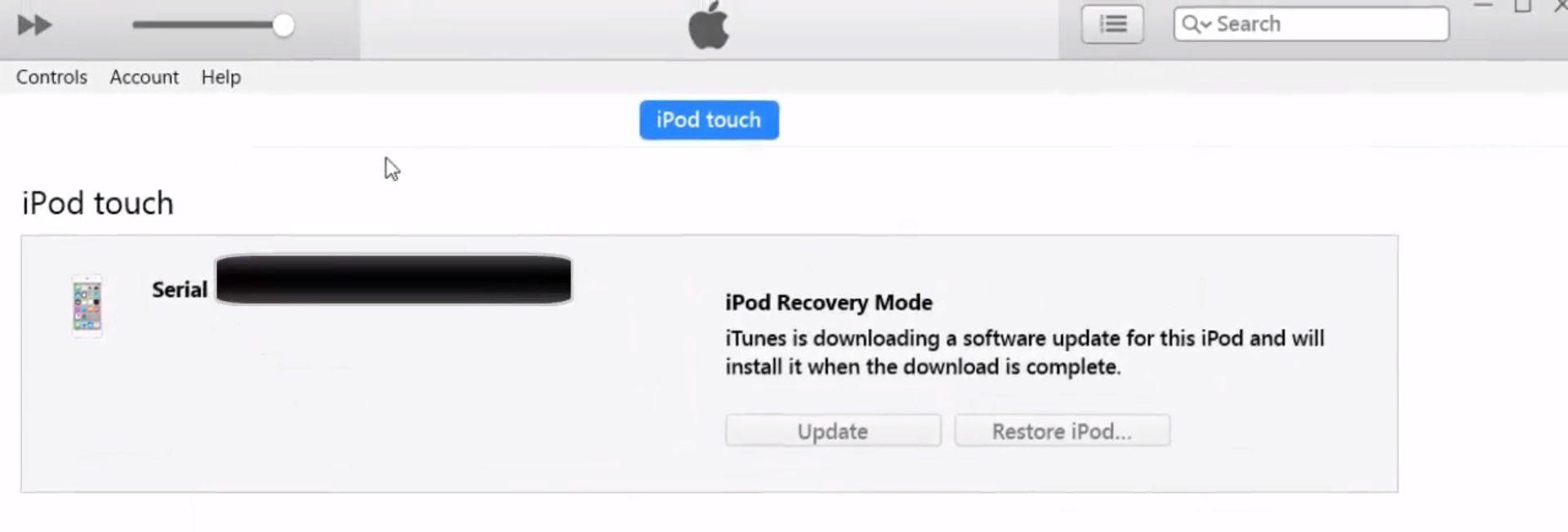 Все, что вам понадобится в данном случае – это удалить данную папку на устройстве.
Все, что вам понадобится в данном случае – это удалить данную папку на устройстве.
В данном случае вам потребуется прибегнуть к помощи файлового менеджера. Мы вам рекомендуем воспользоваться программой iTools – мощной альтернативной iTunes с функцией файлового менеджера.
Скачать программу iTools
Попав в память устройства, вам потребуется удалить папку iTunes_Control, а затем выполнить перезагрузку устройства.
Способ 3: отключение антивируса и брандмауэра
Антивирус или брандмауэр может мешать iTunes связаться с серверами Apple, в связи с чем на экране появляется ошибка 50.
Просто отключите на время работу всех защитных программ и проверьте наличие ошибки.
Способ 4: обновление iTunes
Если вы давно не обновляли на компьютере программу iTunes, то самое время выполнить данную процедуру.
Читайте также: Как обновить программу iTunes
Способ 5: переустановка iTunes
Ошибка 50 могла возникнуть и по вине некорректной работы программы iTunes. В данном случае мы хотим предложить вам выполнить переустановку программы.
В данном случае мы хотим предложить вам выполнить переустановку программы.
Но прежде чем вы установите новую версию iTunes, старую необходимо удалить с компьютера, но сделать это необходимо полностью. Для данной цели рекомендуем вам воспользоваться программой Revo Uninstaller. Более подробно о полном удалении iTunes мы уже рассказывали в одной из наших статей.
Читайте также: Как удалить iTunes с компьютера полностью
И только после того, как вы удалите iTunes и перезагрузите компьютер, можно приступать к загрузке и установке свежей версии медиакомбайна.
Скачать программу iTunes
В статье перечислены основные способы, позволяющие бороться с ошибкой 50. Если у вас есть свои рекомендации по решению данной проблемы, расскажите о них в комментариях.
Мы рады, что смогли помочь Вам в решении проблемы.Опишите, что у вас не получилось. Наши специалисты постараются ответить максимально быстро.

Помогла ли вам эта статья?
ДА НЕТЕсли вам не удается подключиться к App Store, iTunes Store или другим сервисам Apple
Узнайте, что делать, если на экране вашего устройства появилось сообщение «Не удается подключиться». Эти действия также могут помочь, если приложение ничего не загружает или прекращает работу во время загрузки контента.
- App Store
- iTunes Store
- Game Center
- Приложение Apple Books
- Приложение Apple Music
- Apple Fitness+
- Приложение Apple TV
- Приложение Apple News
Проверьте страницу состояния системы
Убедитесь, что устройство подключено к Интернету
Для этого попробуйте подключиться к любому веб-сайту с помощью любого интернет-браузера.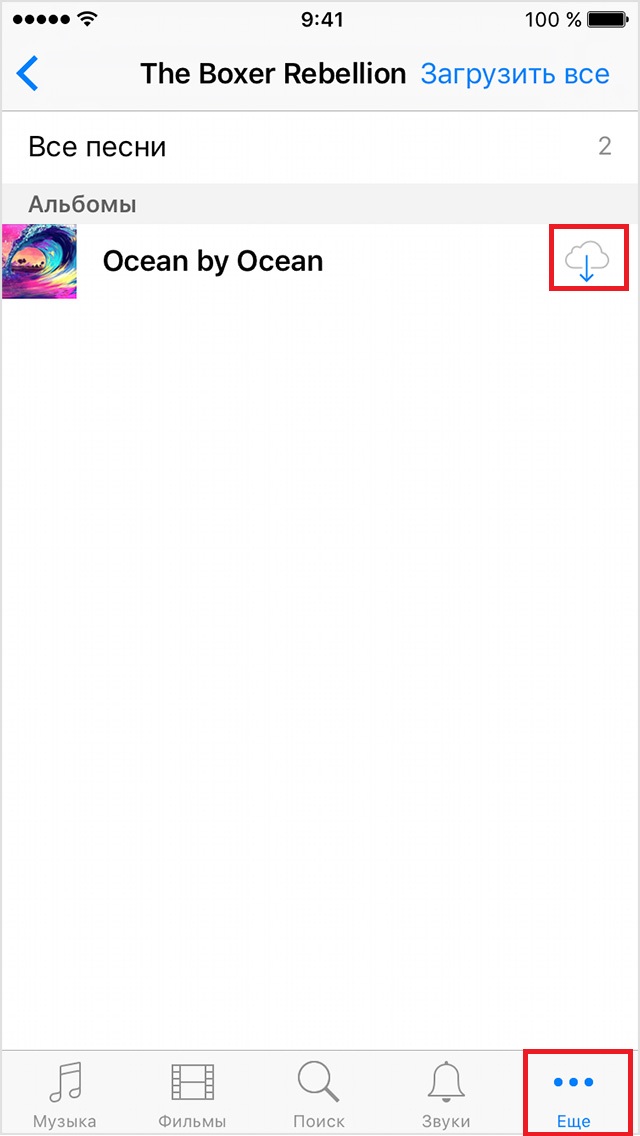 Если ничего не загрузится, воспользуйтесь другим устройством в той же сети, чтобы проверить, сможет ли оно подключиться к какому-нибудь веб-сайту. Если доступ к Интернету отсутствует и на других устройствах, выключите и снова включите маршрутизатор Wi-Fi, чтобы сбросить его. Если подключиться к сети Wi-Fi по-прежнему не удается, обратитесь за помощью к своему интернет-провайдеру. Если к Интернету не подключилось только первое устройство, получите помощь с подключением к сети Wi-Fi на вашем устройстве iPhone, iPad или iPod touch, Apple Watch, Apple TV или на компьютере Mac.
Если ничего не загрузится, воспользуйтесь другим устройством в той же сети, чтобы проверить, сможет ли оно подключиться к какому-нибудь веб-сайту. Если доступ к Интернету отсутствует и на других устройствах, выключите и снова включите маршрутизатор Wi-Fi, чтобы сбросить его. Если подключиться к сети Wi-Fi по-прежнему не удается, обратитесь за помощью к своему интернет-провайдеру. Если к Интернету не подключилось только первое устройство, получите помощь с подключением к сети Wi-Fi на вашем устройстве iPhone, iPad или iPod touch, Apple Watch, Apple TV или на компьютере Mac.
Если вы используете сотовую сеть для подключения к Интернету на устройстве iPhone или iPad, убедитесь, что у вас включена передача данных для используемого вами приложения. Для этого откройте приложение «Настройки», нажмите «Сотовые данные» и затем включите передачу данных по сотовой сети.
Обновление программного обеспечения
Обновите iOS или iPadOS, macOS, tvOS, watchOS или программное обеспечение для вашего устройства стороннего производителя до последней версии.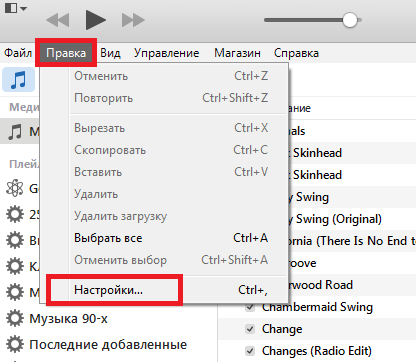
Проверьте дату и время
Убедитесь, что дата и время, установленные на вашем устройстве, соответствуют вашему часовому поясу.
На устройстве iPhone, iPad или iPod touch: откройте приложение «Настройки». Перейдите в раздел «Основные» и затем выберите пункт «Дата и время». Получите помощь с настройкой даты и времени.
На компьютере Mac: перейдите в раздел «Системные настройки», затем выберите пункт «Дата и время».
Если дата и время отображаются неверно, обновите их или включите параметр для автоматического определения даты и времени.
Если подключиться все же не удается
Если на экране появилось другое сообщение о подключении
Совершите перечисленные выше действия, если на экране устройства появилось одно из этих сообщений об ошибке:
- «Не удается подключиться к iTunes Store.

- «Не удалось выполнить запрос iTunes Store. iTunes Store временно недоступен. Повторите попытку позже.»
- «Не удалось подключиться к iTunes Store. Убедитесь, что Ваше сетевое соединение активно, и повторите попытку.»
- «Не удалось выполнить запрос iTunes Store. Невозможно установить это сетевое соединение. Произошла ошибка в iTunes Store. Повторите попытку позже.».
Связанные темы
- Если ваше устройство подключено к сети, но вам не удается загрузить контент, измените пароль идентификатора Apple ID. Возможно, вам придется выйти из системы и войти в нее снова. При появлении запроса на подтверждение вашей платежной информации убедитесь, что указанные реквизиты совпадают с реквизитами, предоставленными вашим финансовым учреждением.
- Если ваше устройство подключено к сети, но вам не удается загрузить или обновить приложения, приостановите и снова запустите загрузку приложения или перезапустите ваше устройство.

- Узнайте, какие действия можно предпринять, если у вас также появляются всплывающие окна в браузере Safari на компьютере Mac.
- Узнайте, что делать, если на вашем компьютере появилась ошибка -45054.
- С помощью программы iTunes для Windows проверьте, включено ли у вас стороннее программное обеспечение безопасности или брандмауэр Windows.
Доступность и функции магазина могут различаться в зависимости от страны или региона. Узнайте больше о функциях, доступных в вашей стране или регионе.
Информация о продуктах, произведенных не компанией Apple, или о независимых веб-сайтах, неподконтрольных и не тестируемых компанией Apple, не носит рекомендательного или одобрительного характера. Компания Apple не несет никакой ответственности за выбор, функциональность и использование веб-сайтов или продукции сторонних производителей.
Дата публикации:
Способы устранения ошибки 50 в iTunes
Как устранить ошибку 50 в iTunes
Приложение iTunes, созданное компанией Apple для работы с устройствами на базе iOS, приносит неоценимую пользу владельцам iPhone и iPad, поскольку возможности сервиса не ограничиваются только функциями медиа плеера. При помощи Айтюнс также можно обновить, восстановить прошивку девайса или провести ряд других действий, что делает программу многофункциональной и практически незаменимой для обладателей «яблок». Но при всех своих плюсах iTunes частенько «радует» пользователей сбоями, сопровождающимися соответствующими уведомлениями. Так, вследствие отсутствия связи с серверами Apple может возникать неизвестная ошибка 50. Появляться она может как при прошивке, так и при скачивании контента из iTunes Store, при этом продолжить выполнение процедуры невозможно до устранения сбоя. Содержащийся в сообщении код, присваиваемый каждой ошибке, облегчает поиски источника проблемы.
Но при всех своих плюсах iTunes частенько «радует» пользователей сбоями, сопровождающимися соответствующими уведомлениями. Так, вследствие отсутствия связи с серверами Apple может возникать неизвестная ошибка 50. Появляться она может как при прошивке, так и при скачивании контента из iTunes Store, при этом продолжить выполнение процедуры невозможно до устранения сбоя. Содержащийся в сообщении код, присваиваемый каждой ошибке, облегчает поиски источника проблемы.
Методы устранения ошибки 50 в iTunes.
Методы исправления ошибки 50
Точно определить, с чем связан неизвестный сбой связи с серверами, можно только путём попыток устранения проблемы. Для начала рассмотрим самые простые способы исправления ошибки 50 в iTunes, ведь даже нехитрые манипуляции по перезагрузке устройств нередко решают задачу в считанные минуты, тогда и прибегать к более серьёзным методам устранения сбоя пользователю не приходится. Иногда также можно обойтись и повторной авторизацией в программе, выход из учётной записи и вход в неё снова может спасти положение и исправить баг Айтюнс.
Способ 1. Отключение антивируса, брандмауэра
Защитное ПО системы, установленное на компьютере, нередко блокирует деятельность iTunes при восстановлении прошивки iPhone или других процедурах, расценивая работу сервиса как угрозу. Когда бдительность антивирусов или брандмауэров настолько развита, появляются ошибки, препятствующие процессам программы. Помочь может временное отключение защиты на период выполнения восстановления прошивки. В случае если ошибка 50 больше не появилась в процессе работ, следует добавить Айтюнс в настройках антивируса в перечень исключений. Также может потребоваться отключение опции сетевого сканирования.
Способ 2. Запуск проверки на вирусы
Вредоносное ПО, прописавшееся на компьютере, может повреждать или уничтожать файлы, необходимые для корректной работы программ и ОС. Для выявления вирусных угроз необходимо запустить полное сканирование ПК или ноутбука. После обнаружения и удаления вирусов требуется перезагрузить компьютер.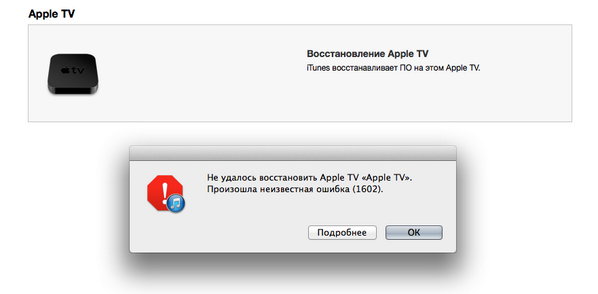
Способ 3. Удаление папки «iTunes_Control»
Ошибка 50 в программе может возникать из-за некорректного содержимого папки «iTunes_Control», поэтому как вариант решения проблемы её можно просто удалить с устройства. Для этой цели используется файловый менеджер, можно выполнить процедуру с помощью iTools. После удаления папки потребуется перезагрузка устройства.
Способ 4. Обновление, переустановка iTunes
Программа должна быть обновлена до последней версии, потому как Айтюнс старого образца часто становится причиной всевозможных ошибок. Проверить наличие существующих обновлений можно в разделе «Обновления» из меню «Справки». После установки доступной последней версии ПО требуется перезагрузка. Если обновление не влияет на ситуацию, нередко исправить ошибку может переустановка iTunes. Необходимо выполнить полное удаление программы и сопутствующих компонентов, для этого можно воспользоваться сторонним приложением, например, Revo Uninstaller, после чего перезагрузить компьютер и установить последнюю версию приложения.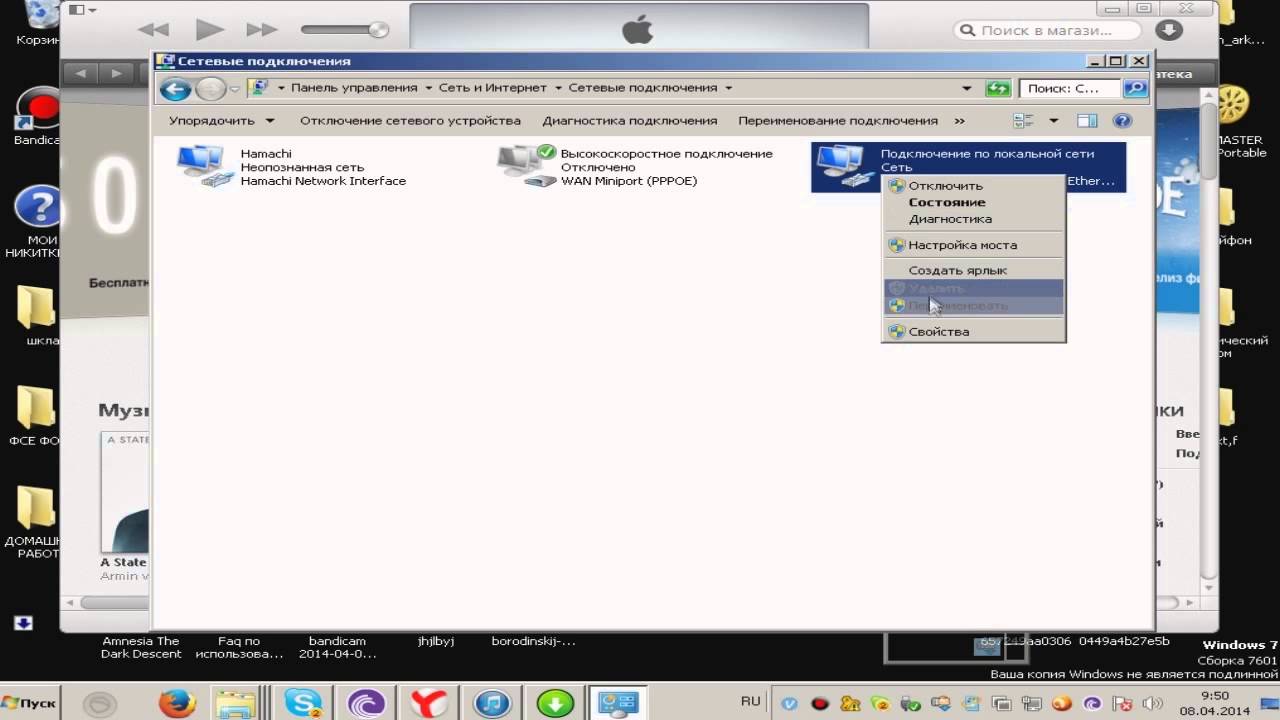
Способ 5. Восстановление записей реестра
Выполнять редактирование реестра вручную без необходимых навыков нельзя, так как вы рискуете вывести из строя компьютер. Даже незначительные на первый взгляд ошибочные действия влекут за собой непоправимые последствия для операционной системы. Автоматическое исправление реестра помогает безопасно провести специальные инструменты, такие как WinThruster от Microsoft. Перед запуском сканирования создаётся резервная копия, позволяющая отменить совершённые действия в случае неверных шагов. Процесс подразумевает автоматическую замену повреждённых файлов здоровыми, вследствие чего не только устраняются программные сбои, но и повышается производительность системы.
Способ 6. Обновление драйверов
Устаревшие или повреждённые драйверы также могут стать причиной возникновения ошибки 50 iTunes. Обновить драйверы можно как вручную, так и при помощи специальной утилиты, благодаря которой весь процесс будет автоматизирован.
Способ 7. Очистка системы от мусора
Со временем неиспользуемые файлы на компьютере накапливаются, и система продолжает хранить немало ненужного хлама, что может отражаться на работе Windows. Для удаления накопившегося мусора удобно применять специальные инструменты, например, Cleanmgr.
Способ 8. Проверка системных файлов Windows
С помощью штатных инструментов Виндовс можно проверить системные файлы на присутствие неполадок. Для этого в поле окна «Выполнить» вбиваем команду «sfc /scannow». Процедура может занять некоторое время, вследствие чего возвращаются важные системные данные и исправляются ошибки.
Способ 9. Восстановление Windows
Эффективным методом является возврат к точке восстановления системы. Процедура позволит вернуть ОС в то состояние, когда ошибок ещё не возникало. Опция доступна из Панели управления, в ходе восстановления файлы пользователя остаются нетронутыми.
Способ 10. Переустановка Windows
Если все известные методы устранения ошибки 50 в iTunes испробованы, но уведомление появляется вновь, придётся перейти к кардинальным мерам, полностью переустановив систему.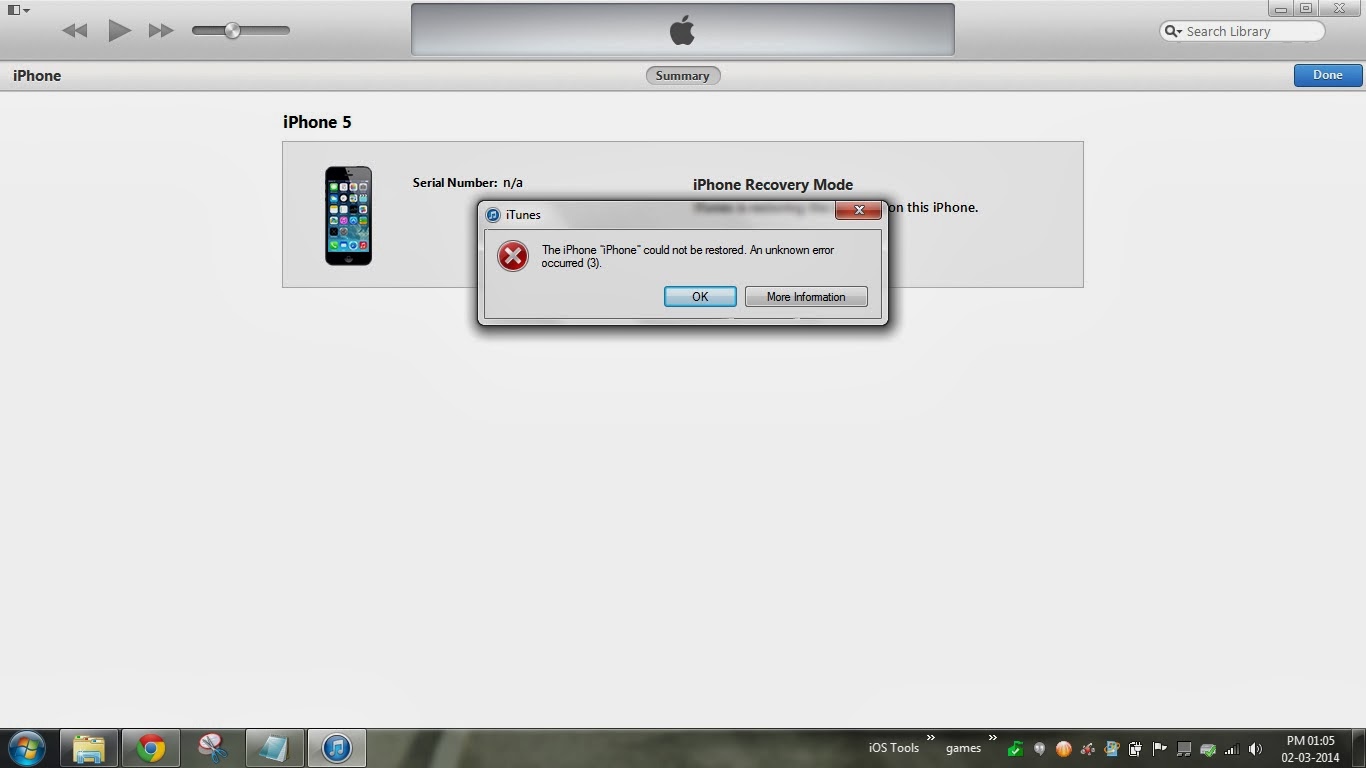 Процедура не отличается большой сложностью, но без соответствующих навыков лучше не браться за дело, а передать бразды правления мастеру.
Процедура не отличается большой сложностью, но без соответствующих навыков лучше не браться за дело, а передать бразды правления мастеру.
Ошибка 50 в некоторых случаях может быть связана с аппаратной неисправностью, поэтому если программным способом решить проблему не удалось, лучше обратиться в сервис, где специалисты выполнят диагностику устройства и проведут ремонтные работы.
Комплексные решения для Fix ITunes Ошибка 50
iPhone Ошибка
Вы пытаетесь синхронизировать музыку или видео из библиотеки ITunes, но вы не можете. Вы показывали ошибки 50 сообщение Itunes. Вы пытаетесь посмотреть его в Интернете, но ITunes утверждает, что это является «неизвестной» ошибка. Однако, вообще говоря, ITunes Ошибка 50 является симптомом ITunes Ошибки синхронизации 39, и может быть закреплена во множестве путей. Так что читайте дальше ниже, чтобы узнать, как исправить ошибку ITunes 50.
Часть 1: Причины ITunes Ошибка 50?
Прежде чем говорить о том, как исправить ITunes Ошибка 50, вы должны сначала знать, что ITunes Ошибка 50 и как это вызвано. ITunes Ошибка 50, как правило, это сообщение, которое появляется, когда ваши Itunes не могут получить доступ к серверу базы данных, таким образом, вы не может получить доступ к библиотеке музыки, приложения и т.д. Это может произойти по одной из следующих причин.
Причины ошибки Itunes 50:
1. Неправильное подключение к Интернету или сети падение.
2. Настройка брандмауэра.
3. Анти вирус защиты.
4. Ошибки в реестре Windows.
Часть 2: Fix ITunes Ошибка 50 Просто и быстро
Если вы не в состоянии синхронизировать ITunes или iPhone к компьютеру или получить доступ к изображениям, музыке и т.д., то вы , возможно, страдаете от ошибки Itunes 39. Хотя есть несколько средств фиксации этого, у меня лично найдено dr.fone – IOS восстановления системы , чтобы быть идеальным инструментом, так как он может обеспечить не будет каких – либо потери данных.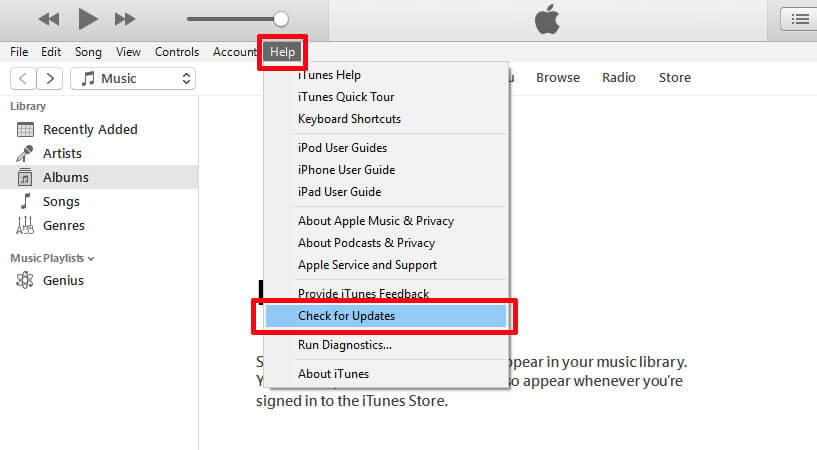 Кроме того, их инструкции настолько просты , 5 – летние мог ориентироваться в ней без особых помех.
Кроме того, их инструкции настолько просты , 5 – летние мог ориентироваться в ней без особых помех.
dr.fone – IOS восстановления системы
Исправлена ошибка ITunes 50 без потери данных.
- Фикс проблемы системы IOS, как режим восстановления, белый логотип Apple, черный экран, зацикливание на старте, и т.д.
- Устранить различные ошибки картинки, такие как ошибки Itunes 50, ошибка 53, iPhone ошибки 27, iPhone Ошибка 3014, iPhone Ошибка 1009 и многое другое.
- Поддержка iPhone 7/7 Plus / 6s / 6с Plus / 6/6 Plus / 5 / 5s / 5с / 4s / SE.
- Полная совместимость с Windows 10 или Mac 10.11, прошивкой 10
Fix ITunes Ошибка 50 просто и быстро с помощью dr.fone – IOS восстановления системы
Шаг 1: Выберите “Восстановить IOS System Recovery”.Запуск dr.fone на вашем компьютере. Так “Дополнительные инструменты”> “IOS System Recovery”.
Подключите устройство IOS к компьютеру с помощью USB.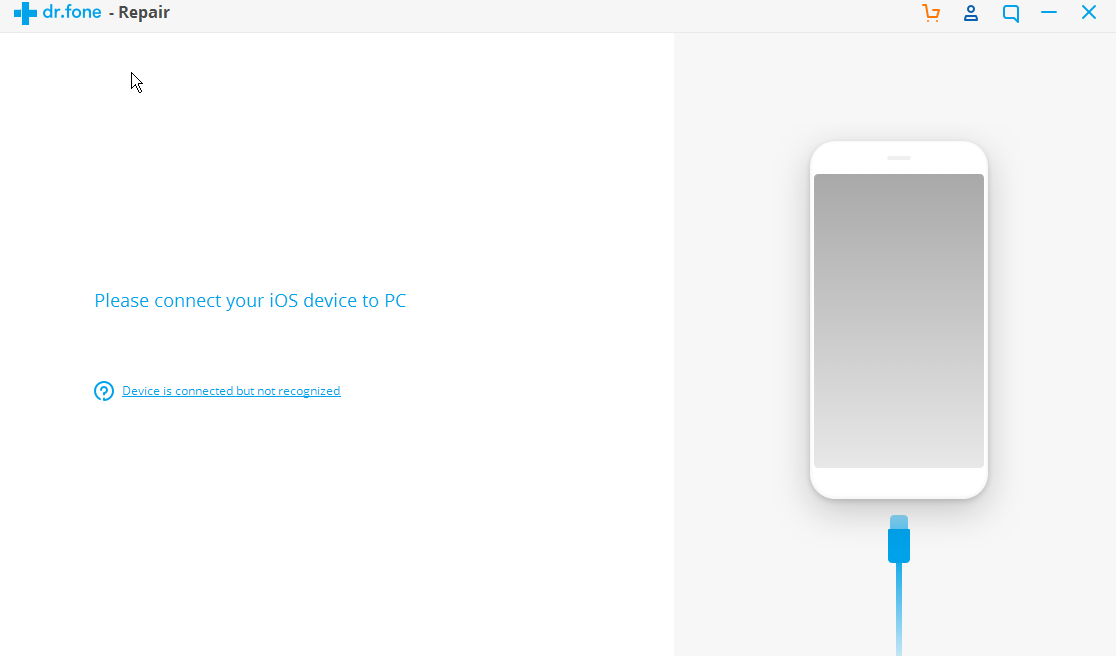 Нажмите кнопку «Пуск», как только dr.fone распознает устройство.
Нажмите кнопку «Пуск», как только dr.fone распознает устройство.
dr.fone распознает устройство и модель когда-то соединял. Вам просто нужно нажать кнопку «Скачать» для загрузки микропрограммы для исправления операционной системы.
Шаг 3: Fix ITunes Ошибка 50.После загрузки dr.fone начнут ремонтировать ваш IOS. Вскоре устройство будет перезапущен обратно в нормальное русло.
Весь процесс займет не более 10 минут, и вуаля! Ошибка Itunes 50 исчезает, и вы можете продолжать синхронизировать вашу библиотеку!
Часть 3: Проверка настроек / Antivirus Firewall, чтобы исправить ITunes Ошибка 50
Как уже упоминалось в предыдущей части, настройки брандмауэра или антивирус может быть еще одной причиной ошибки Itunes 50 показ. Это происходит потому, что брандмауэр запрограммировано, чтобы остановить входящий трафик от любых подозрительных доменов. Itunes не должен быть включен в список подозрительных доменов. Тем не менее, вы должны проверить, чтобы убедиться, что в любом случае.
Itunes не должен быть включен в список подозрительных доменов. Тем не менее, вы должны проверить, чтобы убедиться, что в любом случае.
Для того, чтобы проверить, войти в программу брандмауэра, и убедитесь, что следующие домены и программы могут проходить:
Часть 4: Переустановите Itunes исправить Itunes ошибка 50
Другой вариант, вы можете попробовать, чтобы исправить ITunes Ошибка 50 является переустановить Itunes, так как ваш файл может быть поврежден получил из-за неисправности сети. Вы должны установить последнюю версию. Вот как вы можете сделать это.
Для Windows
1. Нажмите кнопку «Пуск».
2. Нажмите кнопку «Панель управления».
3. Нажмите либо «Add / Remove Programs», если вы используете «Программа деинсталлировать Windows XP или если вы используете Windows Vista & 7.
4. Удалить ITunes, Bonjour и MobileMe.
5. Перезагрузите компьютер.
6. Загрузите последнюю версию ITunes по этой ссылке: https://www.apple.com/itunes/download/
7. Откройте установочный файл и следуйте настройкам до конца.
Для Mac
1. Удалите файл ITunes от «Application».
2. Загрузите последнюю версию ITunes по этой ссылке: https://www.apple.com/itunes/download/
3. Дважды щелкните файл установки и следить за процессом до конца, а затем нажмите кнопку «Готово»
4. И, наконец, запустите ITunes, чтобы завершить установку, а затем получить доступ к нему, чтобы увидеть, если ошибка Itunes 50 была решена.
Часть 5: Восстановление Вашего iPhone через ITunes без SIM-карты
Вы можете попытаться восстановить свой iPhone без SIM-карты, чтобы попытаться исправить ошибку ITunes 50, выполнив следующие действия.
1. Извлеките SIM-карту из вашего iPhone.
2. Подключите iPhone к компьютеру с помощью USB-аккорда.
3. Запуск ITunes.
4. Перейдите на вкладку «Устройство», а затем перейдите в разделе «Резюме».
5. Нажмите кнопку “Восстановить iPhone.
6 Следуйте инструкциям, чтобы восстановить ваш iPhone.
После того, как ваш iPhone был восстановлен, пытаются получить доступ к ITunes, и надеемся, что ошибка ITunes 50 больше не существует.
Часть 6: Clean Registry
Если все ранее упомянутые методы не работали на ОС Windows , то ваша проблема может быть в поврежденном реестре, который является одним из наиболее важных частей Windows. В этом случае вы должны загрузить и запустить программу чистильщик реестра. Цель этого инструмента, чтобы удалить все избыточные или поврежденные файлы с ПК. Вы можете использовать следующую ссылку , чтобы загрузить очиститель реестра и вытирать Windows , от всех своих проблем: http://www.personalcomputerfixes.com/go/registry_cleaner_download
Итак, теперь вы знаете, из всех различных методов и средств, с помощью которых вы можете идти о попытке исправить ITunes Ошибку 50. Тем не менее, лично я рекомендую использовать dr.fone – IOS восстановление системы с целью, потому что это в большей степени уверен выстрелом одного остановить процесс. С его помощью вы гарантированно, что ITunes Ошибка 50 будет решена с тремя простыми шагами. Другие методы, в сравнении, следует структуре проб и errro. То есть, в большинстве случаев они могут быть использованы, чтобы попытаться выяснить, что именно эта проблема, запустив несколько процессов повторной установки и восстановления. Кроме того, что отнимает много времени, они также могут привести к обширной потере данных. Тем не менее, не стесняйтесь использовать один из этих средств, если вы каким-то образом удается точно указать, почему именно ошибка ITunes 50 показывает в устройстве.
В любом случае, дайте нам знать, как вам удалось избавиться от ошибки и дайте нам знать, работали ли наши решения для вас и который один из этих решений работало лучше. Мы хотели бы услышать от вас!
Они скачивание
dr.fone инструментарий – IOS восстановления системы
Закрепить с различными системными проблемами IOS, как режим восстановления, белый логотип Apple, черный экран, обхвата на старте, и т.д.
dr.fone инструментарий – IOS восстановления данных
Восстановить потерянные или удаленные контакты, сообщения, фотографии, заметки и т.д. с iPhone, IPad и IPod Touch.
Question: Q: Unknown Error Message -50?
I keep getting a message when I sync my ipod touch saying “Itunes could not copy “name of the song” to the ipod “name of ipod” because an unknown error occurred (-50)” Plus not all my songs are syncing only partially. I have tried alot of things and read discussions relating to this issue and I’m becoming very fustrated with situation. Thank you!
iPod touch, iOS 5.1.1
Posted on Aug 13, 2012 10:08 AM
Helpful answers
Did you find a solution to this problem? I’m having the same issue. It’s not related to any of the help items. I can copy some files from the same CD I ripped using Applie iTunes on this same computer. Some of the files give error 50 some don’t. It’s very strange. Then I see even stranger behavior when I try copying songs individually. Different songs get copied – then it will eventually hit a song with error 50 and stop. This is really annoying. I would like to use my ipod again. Especially after the software upgrade. Seems like this version is worse than the previous version:(
Feb 20, 2013 10:35 PM
These errors are typically resolved by performing one or more of the steps listed below:
- Perform USB isolation troubleshooting, including trying a different USB port directly on the computer. See the advanced steps below for USB troubleshooting.
- Put a USB 2.0 hub between the device and the computer.
- Try a different USB 30-pin dock-connector cable.
- Eliminate third-party security software conflicts.
- There may be third-party software installed that modifies your default packet size in Windows by inserting one or more TcpWindowSize entries into your registry. Your default packet size being set incorrectly can cause this error. Contact the manufacturer of the software that installed the packet-size modification for assistance. Or, follow this article by Microsoft: How to reset Internet Protocol (TCP/IP) to reset the packet size back to the default for Windows.
- Connect your computer directly to your Internet source, bypassing any routers, hubs, or switches. You may need to restart your computer and modem to get online.
- Try to restore from another known-good computer and network.
These alerts occur due to timeouts or conflicts trying to write a file during download.
If you encounter this issue while accessing iTunes Store:
If you encounter this issue while while downloading something from the iTunes Store:
Delete your iTunes Downloads folder, located in:
Mac OS X:
/Music/iTunes/iTunes Media/Downloads Note: “iTunes Media” may appear as “iTunes Music. Also, the tilde (
) refers to your Home directory.
Windows Vista: UsersusernameMusiciTunesiTunes MediaDownloads
Windows 7: UsersusernameMy MusiciTunesiTunes MediaDownloads
Windows XP: Documents and SettingsusernameMy DocumentsMy MusiciTunesiTunes MediaDownloads
After locating your iTunes Downloads folder:
- Quit iTunes.
- Delete the Downloads folder on your computer.
- Open iTunes.
- Choose Store >Check for Available Downloads.
- Enter your account name and password.
If you encounter this issue while while downloading Digital Copies using Windows:
Use MSCONFIG (directions for Windows XP and Windows Vista/Windows 7) to disable conflicting software.
If using MSCONFIG steps resolves the issue, you may want to use the System Configuration Utility to turn on the third-party System Services and Startup Items one at a time (restarting your computer after turning on the item or items) to identify which System Service or Startup Item is causing the conflict.
You can turn all of them back on by selecting the Normal Startup option under the General tab of the System Configuration Utility window, but please note that this may cause the issue to reoccur.
If you are able to isolate the issue to a particular third-party software, you may wish to contact them to let them know of the conflict.
Ошибка 54 во время синхронизации iTunes и iPhone/iPad – как исправить?
На программу iTunes регулярно поступают жалобы. То и дело вылетают ошибки, что очень сильно раздражает и отнимает массу времени у пользователей. Часто во время синхронизации iPhone программа iTunes выдает ошибку 54 (error 54). В этой статье мы расскажем, почему появляется ошибка 54 при синхронизации Айфона с iTunes и какие есть способы ее исправить и избежать.
Ошибка 54 в iTunes
Error 54 возникает во время синхронизации данных между iOS-устройством и программой iTunes. Чаще всего причиной служит заблокированный файл на вашем компьютере или iPhone/iPad. Обычно при появлении всплывающего сообщения «Не удается синхронизировать iPhone. Произошла неизвестная ошибка (-54)» пользователь может просто нажать на кнопку «ОК» и процесс синхронизации продолжится. Но не всегда этот вариант помогает. Если проблема по-прежнему осталась, тогда вы можете воспользоваться предложенными способами ее решения.
Как исправить ошибку «error -54» в iTunes
1 способ
Самый простой способ, который может помочь вам справиться с данной проблемой – это перезагрузка. Закройте программу iTunes, перезагрузите ваш компьютер. И перезагрузите ваше iOS-устройство. После этого попробуйте снова выполнить синхронизацию данных.
2 способ
Проверьте, какая версия iTunes установлена на вашем компьютере. Компания Apple настоятельно рекомендует использовать всегда самое новое программное обеспечение. Если доступны обновления для iTunes, тогда установите их. Также рекомендуется установить самую новую версию прошивки на ваше мобильное устройство.
3 способ
Очень часто ошибки в iTunes возникают из-за конфликтов с другим программным обеспечением. Проверьте установленные программы на вашем компьютере, попробуйте удалить, а потом снова восстановить некоторые из них – возможно, они создают помехи. Также на крайний случай можно отключить программы безопасности (антивирусы), но потом не забудьте их снова включить.
4 способ
Изменение прав доступа часто также решает эту проблему. Вам необходимо:
1.Откройте Windows Explorer через кнопку HOME.
2.Откройте папку Музыка, там найдете папку iTunes – щелкните правой кнопкой мыши по ней, затем выберите «Свойства».
3.Теперь в открывшемся окне вам необходимо удалить флажок напротив пункта «Только для чтения». После этого просто нажмите на ОК, чтобы сохранить внесенные изменения.
4.После этого может появиться окно, в котором вас попросят применить внесенные изменения к данной папке и всем файлам в ней. Соглашаемся!
5 способ
Для решения проблемы также можно попробовать объединить контент в папке iTunes на случай, если в процессе передачи файлов были программные сбои и данные хранятся в нескольких расположениях. Вот, что нужно сделать:
В программе iTunes нажмите Файл. Выберите пункт Медиатека – Организовать медиатеку.
Далее в новом окне надо поставить галочку напротив «Собрать файлы» и после этого нажать
Обратите внимание, что если при переносе покупок в iTunes Store на мобильное устройство появляется « ошибка 54», лучше загрузите их с самого гаджета через приложение iTunes Store – раздел «Еще» – «Покупки» – иконка с облачком. Если же вы пытаетесь выполнить перенос книг iBooks, то лучше отправьте их из приложения на электронную почту.
6 способ
Выполните деавторизацию, то есть выйдите из своей учетной записи iTunes. А затем снова авторизуйтесь.
1. В главном меню iTunes нажмите «Учетная запись» – «Выйти».
2. Теперь нажмите «Учетная запись» – «Авторизация» – «Деавторизовать этот компьютер».
3. В следующем окне вводим свой Apple ID и пароль и нажимаем на кнопку «Деавторизовать».
4. Далее снова заходим в свою учетную запись. Нажмите на «Учетная запись» – «Авторизовать этот компьютер». Вводим данные Apple ID и пароль и нажимаем на кнопку «Авторизовать».
7 способ
Возможно, что причиной ошибки 54 стало накопление старых резервных копий. Правильным решением будет избавиться от старых и ненужных файлов бэкапа.
1. В iTunes нажмите «iTunes» – «Настройки» – «Устройства».
2. Вы увидите список файлов бэкапа. Нажмите на кнопку «Удалить резервную копию» для удаления каждого файла.
8 способ
Если описанные выше способы не помогли, воспользуйтесь программой Tenorshare TunesCare. Она может устранить ошибку в автоматическом режиме. От вас требуется только следующее:
1. Скачайте программу TunesCare на свой компьютер с официального сайта. Установите ее.
2. Подключите ваше мобильное устройство к компьютеру с помощью кабеля USB. Программа автоматически распознает его.
3. Нажмите в окне программу на кнопку «Исправить iTunes проблемы» и дождитесь завершения процесса.
9 способ
Программа Tenorshare ReiBoot также поможет решить ошибку 54, которая возникает в процессе синхронизации с iTunes. Этот инструмент умеет исправлять многочисленные баги, которые возникают в работе iOS-устройств.
1. Скачайте с официального сайта программу ReiBoot, выполните установку на компьютер и запустите ее.
2. Подключите ваш телефон к компьютеру с помощью кабеля.
3. Нажмите в окне программы «Решить все iOS Зависания», далее «Исправить сейчас» и следуйте дальнейшим указаниям. После загрузки прошивки или импорта ее начнется процесс исправления ошибки. Дождитесь завершения.
Надеемся, что хотя бы один из выше описанных способов помог вам решить ошибку 54 в iTunes.
Как исправить ошибку iTunes Code -50 в Windows «временная проблема»
Код ошибки iTunes -50 (Произошла неизвестная ошибка) появляется у некоторых пользователей, когда они пытаются загрузить их из iTunes или синхронизировать со своим устройством iPod, iPad или iPhone с помощью компьютера с Windows. Подтверждено, что эта проблема возникает в Windows 7, Windows 8.1 и Windows 10.
Код ошибки iTunes -50Как выясняется, есть две основные причины, которые приведут к созданию кода ошибки на компьютерах с Windows:
- Помехи от сторонних производителей. Если вы используете сторонний пакет, такой как Norton или Panda Global Protection, есть вероятность, что попытка iTunes связаться с внешним сервером блокируется из-за ложного срабатывания. В этом случае вы сможете решить проблему, отключив постоянную защиту при синхронизации устройства Apple через iTunes.
- Поврежденная установка iTunes. Если вы недавно выполнили сканирование AV-файлов, в результате чего были помещены в карантин некоторые элементы, принадлежащие iTunes, скорее всего, процедура синхронизации завершится неудачно из-за поврежденных или отсутствующих файлов. В этом случае вам следует переустановить iTunes с нуля и посмотреть, решит ли это проблему.
Способ 1: отключение сторонних AV (если применимо)
Если вы используете сторонний пакет, такой как Norton (AV + Firewall) или Panda Global Protection, есть вероятность, что вы имеете дело с набором защиты, который блокирует связь с сервером iTunes из-за ложного срабатывания.
Если этот сценарий применим, вы сможете решить эту проблему, отключив сторонний пакет во время выполнения действия в iTunes. Конечно, этот процесс будет отличаться в зависимости от стороннего пакета, который вы используете.
Однако в большинстве случаев вы сможете отключить защиту в реальном времени прямо из меню панели задач. Просто щелкните правой кнопкой мыши значок AV и найдите параметр, позволяющий отключить подключение в режиме реального времени.
Отключение щитов AvastКак только вам удастся отключить постоянную защиту, снова откройте iTunes и повторите действие, которое вызывало код ошибки -50 в iTunes.
Примечание. Если вы используете сторонний AV-проигрыватель с компонентом брандмауэра, отключения защиты в реальном времени, скорее всего, будет недостаточно. В этом случае вам может потребоваться удалить пакет AV и удалить оставшиеся файлы для завершения операции.
Если этот сценарий неприменим или вы уже отключили сторонний пакет без улучшений, перейдите к следующему способу ниже.
Способ 2: переустановка iTunes
По мнению некоторых затронутых пользователей, этой проблеме также может способствовать какое-то повреждение, возникающее из папки установки iTunes. В этом случае переустановка программы или приложения iTunes должна позволить вам удалить код ошибки -50 и нормально использовать программу.
В большинстве случаев эта проблема возникает после того, как AV в конечном итоге изолировал некоторые элементы, относящиеся к основному приложению iTunes или к таким зависимостям, как приложение Bonjour.
Но имейте в виду, что в зависимости от типа приложения iTunes, которое вы используете (настольный компьютер или UWP), исправление будет отличаться. Если вы используете настольное приложение, вам необходимо использовать меню «Программы и компоненты», чтобы выполнить удаление вручную, а затем повторно загрузить программу с официальных каналов.
Однако, если вы используете UWP (универсальную платформу Windows) iTunes версии Windows 10, вы можете решить эту проблему, просто сбросив приложение через Windows Store.
В зависимости от сценария, в котором вы оказались, следуйте под-руководству, применимому к версии iTunes, которую вы используете в данный момент:
A. Переустановка UWP-версии iTunes (только для Windows 10)
- Откройте диалоговое окно «Выполнить», нажав клавишу Windows + R. Далее введите «ms-settings: appsfeatures» и нажмите Enter, чтобы открыть вкладку «Приложения и компоненты» приложения «Настройки».Доступ к меню «Приложения и функции» приложения «Настройки»
- Перейдите в меню «Приложения и функции» Windows 10 и воспользуйтесь функцией поиска для поиска «iTunes». Затем в списке результатов щелкните гиперссылку «Дополнительные параметры» в разделе «iTunes».Доступ к меню «Дополнительные параметры» в iTunes
- Как только вы окажетесь в расширенном меню мелодий, прокрутите весь путь до вкладки «Сброс» в нижней части окна.Сброс приложения iTunes
- При появлении запроса на подтверждение нажмите «Сброс» еще раз, затем дождитесь завершения операции.
Примечание. Во время этого процесса iTunes вернется в исходное состояние, и каждый связанный компонент будет повторно активирован. - После завершения операции запустите iTunes еще раз и посмотрите, решена ли проблема.
Б. Переустановка настольной версии iTunes
- Нажмите клавишу Windows + R, чтобы открыть диалоговое окно «Выполнить». Затем введите «appwiz.cpl» внутри текстового поля и нажмите Enter, чтобы открыть меню «Программы и компоненты».Введите appwiz.cpl и нажмите Enter, чтобы открыть страницу установленных программ
- Как только вы окажетесь на экране «Программы и компоненты», прокрутите вниз список приложений, затем щелкните правой кнопкой мыши приложение iTunes и выберите «Удалить». Далее следуйте инструкциям на экране для завершения удаления.
- После того как основное iTunes Apple удалено, продолжайте и удалите связанные компоненты. Чтобы убедиться, что вы ничего не пропустите, отфильтруйте список «Программы и файлы», щелкнув столбец «Издатель».
- Далее, удалите все, что подписано Apple .Inc. После удаления всех соответствующих подкомпонентов перезагрузите компьютер и дождитесь завершения следующего запуска.
- После того, как ваш компьютер загрузится, получить доступ к странице загрузки iTunes и найдите последнюю версию Windows (в разделе «Поиск других версий»)Загрузка настольной версии iTunes
- После успешной загрузки исполняемого файла следуйте инструкциям на экране, чтобы установить последнюю версию iTunes на свой компьютер.Установка iTunes на ваш компьютер
- Перезагрузите компьютер и запустите iTunes после завершения следующего запуска, чтобы убедиться, что проблема устранена.
Ошибка резервного копирования или синхронизации iPhone «произошла неизвестная ошибка (-50)»
Недавно я перешел с резервного копирования iCloud на резервное копирование на мой компьютер, поскольку обновление iOS 8, похоже, удвоило размер моей резервной копии и больше не подходит для iCloud.
При резервном копировании на компьютер, нажав «Back Up Now» в iTunes, я получаю сообщение об ошибке:
IPhone X не может быть синхронизирован. Произошла неизвестная ошибка (-50)
Время последнего резервного копирования меняется, и это не говорит о том, что резервное копирование не удалось, но странно, что я получаю эту ошибку каждый раз.
Я говорю об этом, чтобы не создавать резервные копии ни одного из приложений, потому что я не хочу, чтобы все это мертвое пространство на моем ноутбуке. Кажется, ошибка возникает после резервного копирования и когда процесс синхронизации меняется на «Перенос покупок из X»
Я искал вокруг и не смог найти удовлетворительное определение ошибки -50 кто-нибудь знает, что это такое?
user110611
Я получил эту ошибку только сейчас. Мой Mac mini был подключен к моей локальной сети через WiFi, а также через Ethernet. Это работало хорошо, но я пытался заставить телефон синхронизироваться через Wi-Fi (все еще не могу заставить это работать).
Во всяком случае, я вытащил кабель Ethernet. Подключил телефон через USB, и когда я нажал «Синхронизировать», я получил ошибку (-50), которую вы описали.
Моим решением было выйти из iTunes, а затем запустить его снова. Этого было достаточно для синхронизации телефона без ошибок.
malaysiawong
Это мое исправление для iPhone 6 iOS 8.4 2015 Моя проблема была вызвана фиктивным приложением, я удалил его через настройки iPhone, ОБЩИЕ, ИСПОЛЬЗОВАНИЕ, УПРАВЛЕНИЕ ИСПОЛЬЗОВАНИЕМ. Ищите пустое имя приложения или пустой значок. Удалить приложение. Попробуйте выполнить резервное копирование еще раз, если снова произойдет сбой, проверьте журнал вашего iTunes.
Для Windows перейдите в
- C: \ Users \ XXXXXX \ AppData \ Roaming \ Apple Computer \ Logs
- Откройте журнал и посмотрите, в чем проблема. В моем случае проблема была [11132 @ Пт, окт 09, 21:27:23 2015] [com.apple.console AppleMobileBackup.exe] ОШИБКА: Ответ резервного копирования: 101 Невозможно открыть каталог домена: такого файла или каталога нет (2) в пути «/ var / mobile / Containers / Shared / AppGroup / 8E726549-3ED1-4171-818A-12B66843C156» (MBErrorDomain / 101)
- В моем случае это приложение «8E726549-3ED1-4171-818A-12B66843C156» вызвало проблему. Поэтому я просто захожу в каталог своего iPhone с помощью iExplorer и создаю папку с тем же именем. Примечание: мой iPhone взломан. Тогда мне удается сделать резервную копию моего телефона.
Примечание. Если вы видите похожее сообщение об ошибке, это означает, что оно вызвано приложением. Просто попробуйте удалить еще приложение и попробуйте сделать резервную копию снова. Удачи!
Способы устранения ошибки 50 в itunes
Правильное использование литий-ионных аккумуляторов
Существуют общие правила использования литий-ионных аккумуляторов, которые позволят продлить их срок службы и долгое сохранение характеристик ёмкости и способности держать заряд. Эти советы подходят и для батарей геймпада DS4:
- Не допускайте полной разрядки аккумулятора. У литий-ионных батарей нет эффекта памяти, поэтому их можно и нужно заряжать до того, как они разрядились полностью. Известно, что любой аккумулятор имеет ограниченное число циклов зарядки. Если вы будете ставить геймпад заряжаться на уровне не ниже 10–20%, вы существенно повысите количество таких циклов для своей батареи.
- Разряжать полностью раз в 3 месяца. Нахождение долгое время в заряженном состоянии так же вредно для батареи, как и постоянная разрядка до нуля. Поэтому рекомендуется раз в 3 месяца до нуля разряжать аккумулятор, а потом полностью зарядить и подержать на зарядке 8–12 часов.
- Соблюдайте правила хранения. Если вы длительное время не используете геймпад, храните его заряженным на 30–50%. Долгое хранение в полностью заряженном состоянии приведёт к уменьшению ёмкости. А длительное хранение в «пустом» состоянии вообще выведет его из строя, он совершенно потеряет способность держать заряд.
- Используйте оригинальные или хотя бы качественные зарядные устройства. В китайских зарядниках числовые показатели часто пишутся наобум, не соответствуя действительности. А это может привести к выходу из строя аккумуляторной батареи.
- Избегайте перегрева. Не оставляйте аккумуляторы под воздействием прямых солнечных лучей, возле источников тепла. Максимально допустимые температуры использования от −40 до +50 по Цельсию.
Часть 4: Переустановите Itunes исправить Itunes ошибка 50
Другой вариант, вы можете попробовать, чтобы исправить ITunes Ошибка 50 является переустановить Itunes, так как ваш файл может быть поврежден получил из-за неисправности сети. Вы должны установить последнюю версию. Вот как вы можете сделать это.
Для Windows
1. Нажмите кнопку «Пуск».
2. Нажмите кнопку «Панель управления».
3. Нажмите либо «Add / Remove Programs», если вы используете «Программа деинсталлировать Windows XP или если вы используете Windows Vista & 7.
4. Удалить ITunes, Bonjour и MobileMe.
5. Перезагрузите компьютер.
6. Загрузите последнюю версию ITunes по этой ссылке: https://www.apple.com/itunes/download/
7. Откройте установочный файл и следуйте настройкам до конца.
Для Mac
1. Удалите файл ITunes от «Application».
2. Загрузите последнюю версию ITunes по этой ссылке: https://www.apple.com/itunes/download/
3. Дважды щелкните файл установки и следить за процессом до конца, а затем нажмите кнопку «Готово»
4. И, наконец, запустите ITunes, чтобы завершить установку, а затем получить доступ к нему, чтобы увидеть, если ошибка Itunes 50 была решена.
Руководство по исправлению ошибки iTunes 2003 и 2005
Как мы уже упоминали, проблема также может быть связана с программным обеспечением. Для этого вам нужен такой инструмент, как dr.fone – Repair, который предназначен для быстрой и эффективной работы.
Шаг 1. В главном окне выберите вариант «Ремонт». Затем подключите устройство к компьютеру с помощью USB-кабелей. Программа обнаружит устройство. Нажмите «Старт», чтобы продолжить.
Шаг 2. Загрузите прошивку для устройства iOS, dr.fone завершит этот процесс автоматически.
Шаг 3. Как только прошивка будет загружена, программа продолжит восстановление устройства. Весь процесс займет несколько минут, после чего устройство перезапустится в обычном режиме.
Вам не нужно повторять попытку восстановления устройства в iTunes после этого процесса, поскольку последняя версия прошивки iOS уже будет установлена.
Если данный способ не помог, то возможно вы исправите свою проблему посмотрев видео:
Устраняем ошибки 3002 и 3194
Ошибка 3194 в iTunes при восстановлении прошивки возникает тогда, когда присутствуют определенные проблемы, не позволяющие получить устройству доступ к серверу gs.apple.com. Среди наиболее частых причин данной проблемы стоит отметить измененный файл Hosts, а также полное отсутствие сохраненных ранее SHSH, которые требуются для проведения даунгрейда. Также не стоит исключать и такую ситуацию, что сервера компании Apple на данный момент являются просто перегруженными, поэтому повторите попытку запроса через определенное время, и вполне возможно, что для устранения проблемы вам не потребуются какие-то дополнительные манипуляции.
Удаление и переустановка программы iTunes, связанной с ошибкой 2005/2003
Если ошибка 2003/2005 связана с конкретной программой, переустановка программного обеспечения может помочь.
Инструкции для Windows XP, Vista, 7, 8, 10:
- Откройте «Панель управления», нажав кнопку «Пуск».
- Нажмите «Удаление программы» в левом меню.
- Найдите Itunes Error 2003, связанную с программой (например, iTunes) в столбце «Имя».
- Нажмите на iTunes.
- Нажмите кнопку «Удалить» на ленте верхнего меню.
- Следуйте инструкциям на экране, чтобы завершить удаление программы, связанной с ошибкой 2003.
После успешного удаления вашей программы, связанной с ошибкой 2003 (например, iTunes), переустановите программу в соответствии с инструкциями Apple Inc.
Ошибки 2005 и 2003 в iTunes являются общей и не вызывают слишком много проблем.
Способы устранения ошибки 0xe8000065 в iTunes
Не стоит сильно беспокоиться, если вы увидели сообщение о сбое, в большинстве случаев вопрос устранения неполадки решается быстро и просто, поэтому избавиться от неизвестной ошибки 0xe8000065 можно самостоятельно.
Способ 1. Перезагрузка устройств
Часто именно самое примитивное решение в виде перезагрузки устройств устраняет системный сбой, тем более шансы исправить ошибку 0xe8000065, возникшую при запуске приложения iTunes, высоки, если она «порадовала» своим присутствием впервые. Дебют неполадки может быть вызван незначительным сбоем, для ликвидации которого следует отключить iPhone 5s (или другое iOS-устройство) от компьютера, затем принудительно перезагрузить «яблоко» и компьютер в стандартном режиме, после чего снова подключить смартфон с помощью USB-шнура, запустить Айтюнс и попробовать выполнить работу вновь.
Способ 2. Замена USB-кабеля
К ошибкам подключения нередко приводит использование неоригинального или повреждённого кабеля, так что даже если USB-шнур сертифицирован Apple, это не всегда обеспечивает корректную работу. Рекомендуется применять только кабель, идущий в комплектации к iPhone 5s или другому используемому iOS-устройству. Кроме того, необходимо осмотреть USB-шнур и при наличии повреждений обязательно его заменить.
Способ 3. Подключение к другому USB-порту
Проблема может заключаться также в неисправности разъёма компьютера, поэтому стоит попробовать подключиться к другому USB-порту. В случае с компьютером рекомендуется использовать разъём на задней стенке корпуса, для ноутбука разницы нет, но к порту 3.0, который визуально отличается от остальных синим цветом, лучше не подключать. Выполнять подключение нужно напрямую к ПК, не применяя различные хабы, переходники и т. д. Рекомендуется также отключить от компьютера другие USB-устройства за исключением мыши/клавиатуры и iPhone.
Способ 4. Обновление iTunes
Чтобы обеспечить корректную работу программы, важно следить за обновлениями и устанавливать самые свежие версии. Посмотреть доступные варианты можно из меню «Справка» — «Обновления»
Выполнив установку последней версии программы, необходимо перезагрузить компьютер, затем проверить, не появляется ли ошибка 0xe8000065 снова.
Способ 5. Очистка папки «Lockdown»
В устранении ошибки iTunes 0xe8000065 может помочь также очистка каталога «Lockdown». Эта папка сохраняет информацию об использовании программы. Удалить из неё данные можно следующим образом:
- отключаем iPhone 5s или другое используемое iOS-устройство от компьютера;
- закрываем Айтюнс;
- забиваем в строку поиска «%ProgramData%»;
- находим в каталоге папку «Apple» и внутри неё «Lockdown»;
- жмём правой кнопкой мыши по этой папке и из выпавшего меню выбираем опцию «Удалить», после чего перезагружаем компьютер, чтобы изменения вступили в силу.
Способ 6. Обновление Windows
Устаревшие компоненты системы также могут вызывать сбой в программе iTunes. Чтобы загрузить доступные обновления, нужно перейти к «Центру обновлений» ОС через панель управления или окно параметров (для десятой Виндовс). Здесь нужно выполнить поиск доступных обновлений и их установку, после чего перезагрузить компьютер. Это позволит выполненным изменениям исправить возникающие при работе ОС сбои, в том числе избавиться от ошибки 0xe8000065.
Способ 7. Переустановка iTunes
Эффективный способ устранения ошибок в Айтюнс – повторная установка софта. Сначала программу вместе с её компонентами необходимо полностью удалить с компьютера. Облегчить задачу могут сторонние приложения, предназначенные для этих целей, например, Revo Uninstaller. После процедуры удаления нужно перезагрузить компьютер, а затем установить последнюю версию приложения с официального ресурса.
Способ 8. Восстановление в iTunes
Если предыдущие методы не совладали с ошибкой 0xe8000065 iTunes, можно пойти на крайние меры, перепрошив устройство. При восстановлении Айфона все пользовательские данные будут утеряны, поэтому рекомендуется сначала сделать резервное копирование. Нужно также скачать с официального источника свежую версию iOS, после чего запустить процесс восстановления и подождать его завершения. Способ перепрошивки в iTunes актуален, когда ошибка 0xe8000065 появляется при синхронизации, но подключение проходит успешно.
Если ни один из вышеописанных методов не помог и программа не определяет устройство, скорее всего, проблема кроется в аппаратной части, тогда помочь в решении вопроса смогут профессионалы сервисного центра.
Почему не активируется iPhone после установки iOS 11
Если вы установили iOS 11, но при этом никак не можете пройти процедуру активации, вам необходимо попробовать выполнить один из предложенных методов. Обычно пройти экран активации не удается при вводе Apple ID. Подобная проблема также была и в случае выхода прошивки iOS 11. Что делать, если не активируется айфон.
Первое, что может помочь – перезагрузка устройства. Перезапустите ваше мобильное устройство, затем пробуйте пройти процедуру активации снова.
Если вновь произошел сбой активации, нужно проверить, правильно ли вы вводите Apple ID – возможно, что iPhone или iPad, который вы не можете активировать после установки iOS 11, просто привязан к другому Apple ID. Итак, проверяем:
1. Откройте сайт iCloud.com. Выполните вход с помощью Apple ID, который вы вводите для активации айфона или айпада.
2. Далее в iCloud зайдите в раздел Настройки – Мои устройства. Здесь будут перечислены все устройства, которые привязаны к данному Apple ID. Если среди них, нет вашего iPhone/iPad, значит вы просто вводите неверный Apple ID. Если же ваше устройство есть в списке, тогда необходимо выполнить следующий шаг.
3. Подключите ваш iPhone/iPad, который вы не можете активировать, к компьютеру с помощью USB-шнура. Затем запустите iTunes. Выполните обновление до самой последней версии и введите Apple ID.
Если данный метод не помог вам, тогда можно попробовать использовать программу Tenorshare iCareFone .
1. Скачайте программу Tenorshare iCareFone на ваш компьютер с официального сайта. Установите ее и запустите.
3. В нижней панели меню выбираем «Ремонт системы iOS». Нажмите кнопку.
4. Затем вам будет предложено нажать кнопку «Скачать» для продолжения восстановления iOS.
5. Как только загрузка будет завершена, нажмите » Исправить сейчас » .Дождитесь перезапуска вашего iPhone или iPad. После этого устройство будет готово к работе, и вы сможете успешно пройти процедуру активации.
Обзор iCareFone
Отметим, что программа Tenorshare iCareFone имеет очень расширенный набор инструментов. С ее помощью можно легко управлять файлами на телефоне и компьютере (экспорт, импорт, синхронизация), делать резервные копии выборочных типов файлов и восстановление, очищать мобильное устройство от мусора и лишних файлов, а также решать большинство системных ошибок. Скачать Tenorshare iCareFone можно на официальном сайте. Вы также можете бесплатно скачать инструмент Tenorshare ReiBoot ,он тоже может решить вашу проблему, если не можете войти в Apple ID и ваш iPhone не удалось активировать.
10.08.2017
Распространенной проблемой владельцев устройств компании Apple зачастую является ошибка при подключении к одноименным сервисам, будь то App Store, iTunes Store или iBooks Store.
Выводимые на экран сообщения могут разниться, но, как правило, причины всех этих ошибок схожи. Примеры сообщений:
- «Сбой подключения к iTunes Store»
- «Не удается подключиться к iTunes Store. Произошла неизвестная ошибка»
- «Не удалось выполнить запрос iTunes Store. iTunes Store временно недоступен. Повторите попытку позже»
- «iTunes не удалось подключиться к iTunes Store. Убедитесь, что Ваше сетевое соединение активно, и повторите попытку»
- «Не удалось выполнить запрос iTunes Store. Невозможно установить это сетевое соединение. Произошла ошибка в iTunes Store. Повторите попытку позже»
Если ошибка возникает при первой установке iTunes
Если вы прежде ни разу не устанавливали iTunes на компьютере, то проблема чуть сложнее, но все же разобраться с ней можно.
Способ 1: устранение вирусов
Как правило, если в системе возникают проблемы с установкой программы, следует заподозрить вирусную активность.
В данном случае вам следует попробовать запустить на компьютере функцию сканирования в вашем антивирусе или же воспользоваться бесплатной мощной лечащей утилитой Dr.Web CureIt, которая позволит не только тщательно просканировать систему, но и удалить все обнаруженные угрозы.
После успешного лечения компьютера выполните перезагрузку системы, а затем возобновите попытку установки iTunes на компьютере.
Способ 2: настройка совместимости
Щелкните по инсталлятору iTunes правой кнопкой мыши и в проявившемся контекстном меню пройдите к пункту «Свойства».
В открывшемся окне перейдите ко вкладке «Совместимость», поставьте птичку около пункта «Запустить программу в режиме совместимости с», а затем установите «Windows 7».
Сохраните изменения и закройте окно. Снова щелкните по установочному файлы правой кнопкой мыши и во всплывшем меню пройдите к пункту «Запуск от имени администратора».
Опишите, что у вас не получилось.
Наши специалисты постараются ответить максимально быстро.
Как исправить ошибку «error -54» в iTunes
1 способ
Самый простой способ, который может помочь вам справиться с данной проблемой – это перезагрузка. Закройте программу iTunes, перезагрузите ваш компьютер. И перезагрузите ваше iOS-устройство. После этого попробуйте снова выполнить синхронизацию данных.
2 способ
Проверьте, какая версия iTunes установлена на вашем компьютере. Компания Apple настоятельно рекомендует использовать всегда самое новое программное обеспечение. Если доступны обновления для iTunes, тогда установите их. Также рекомендуется установить самую новую версию прошивки на ваше мобильное устройство.
3 способ
Очень часто ошибки в iTunes возникают из-за конфликтов с другим программным обеспечением. Проверьте установленные программы на вашем компьютере, попробуйте удалить, а потом снова восстановить некоторые из них – возможно, они создают помехи. Также на крайний случай можно отключить программы безопасности (антивирусы), но потом не забудьте их снова включить.
4 способ
Изменение прав доступа часто также решает эту проблему. Вам необходимо:
1.Откройте Windows Explorer через кнопку HOME.
2.Откройте папку Музыка, там найдете папку iTunes – щелкните правой кнопкой мыши по ней, затем выберите «Свойства».
3.Теперь в открывшемся окне вам необходимо удалить флажок напротив пункта «Только для чтения». После этого просто нажмите на ОК, чтобы сохранить внесенные изменения.
4.После этого может появиться окно, в котором вас попросят применить внесенные изменения к данной папке и всем файлам в ней. Соглашаемся!
5 способ
Для решения проблемы также можно попробовать объединить контент в папке iTunes на случай, если в процессе передачи файлов были программные сбои и данные хранятся в нескольких расположениях. Вот, что нужно сделать:
В программе iTunes нажмите Файл. Выберите пункт Медиатека – Организовать медиатеку.
Далее в новом окне надо поставить галочку напротив «Собрать файлы» и после этого нажать
Обратите внимание, что если при переносе покупок в iTunes Store на мобильное устройство появляется « ошибка 54», лучше загрузите их с самого гаджета через приложение iTunes Store – раздел «Еще» – «Покупки» – иконка с облачком. Если же вы пытаетесь выполнить перенос книг iBooks, то лучше отправьте их из приложения на электронную почту
6 способ
Выполните деавторизацию, то есть выйдите из своей учетной записи iTunes. А затем снова авторизуйтесь.
1. В главном меню iTunes нажмите «Учетная запись» – «Выйти».
2. Теперь нажмите «Учетная запись» – «Авторизация» – «Деавторизовать этот компьютер».
3. В следующем окне вводим свой Apple ID и пароль и нажимаем на кнопку «Деавторизовать».
4. Далее снова заходим в свою учетную запись. Нажмите на «Учетная запись» – «Авторизовать этот компьютер». Вводим данные Apple ID и пароль и нажимаем на кнопку «Авторизовать».
7 способ
Возможно, что причиной ошибки 54 стало накопление старых резервных копий. Правильным решением будет избавиться от старых и ненужных файлов бэкапа.
1. В iTunes нажмите «iTunes» – «Настройки» – «Устройства».
2. Вы увидите список файлов бэкапа. Нажмите на кнопку «Удалить резервную копию» для удаления каждого файла.
8 способ
Если описанные выше способы не помогли, воспользуйтесь программой Tenorshare TunesCare. Она может устранить ошибку в автоматическом режиме. От вас требуется только следующее:
1. Скачайте программу TunesCare на свой компьютер с официального сайта. Установите ее.
2. Подключите ваше мобильное устройство к компьютеру с помощью кабеля USB. Программа автоматически распознает его.
3. Нажмите в окне программу на кнопку «Исправить iTunes проблемы» и дождитесь завершения процесса.
9 способ
Программа Tenorshare ReiBoot также поможет решить ошибку 54, которая возникает в процессе синхронизации с iTunes. Этот инструмент умеет исправлять многочисленные баги, которые возникают в работе iOS-устройств.
1. Скачайте с официального сайта программу ReiBoot, выполните установку на компьютер и запустите ее.
2. Подключите ваш телефон к компьютеру с помощью кабеля.
3. Нажмите в окне программы «Решить все iOS Зависания», далее «Исправить сейчас» и следуйте дальнейшим указаниям. После загрузки прошивки или импорта ее начнется процесс исправления ошибки. Дождитесь завершения.
Надеемся, что хотя бы один из выше описанных способов помог вам решить ошибку 54 в iTunes.
Почему появляется код 0x666D743F?
Как исправить ошибку 2009 при прошивке Айфона в iTunes?
Вы можете использовать следующие советы, чтобы узнать, есть ли проблема с вашим USB-кабелем, USB-портом или компьютером. Повторите попытку после каждого шага:
1. Подключите свой iPhone, iPad или iPod, используя оригинальный USB-кабель, поставляемый вместе с устройством. Если у вас его нет, попробуйте использовать другой USB-кабель от Apple.
2. Переключитесь на другой порт USB на компьютере. Возможно, вам придется отключить клавиатуру.
3. Попробуйте использовать другой компьютер, если это возможно.
Обычно, если ошибка вызвана соединением USB, вы должны решить свою проблему, однако, если ошибка еще появилась, продолжайте пробовать следующие советы.
Проблема с -54 все еще не устранена?
Об авторе: Джей Гитер (Jay Geater) является президентом и генеральным директором корпорации Solvusoft — глобальной компании, занимающейся программным обеспечением и уделяющей основное внимание новаторским сервисным программам. Он всю жизнь страстно увлекался компьютерами и любит все, связанное с компьютерами, программным обеспечением и новыми технологиями
Просмотреть ошибки в алфавитном порядке:
# A B C D E F G H I J K L M N O P Q R S T U V W X Y Z
Ошибка 54 в itunes как исправить? — О компьютерах просто
- 1 Как устранить ошибку 54 в iTunes
- 2 Ошибка 54 во время синхронизации iTunes и iPhone/iPad – как исправить?
- 3 Как устранить неизвестную ошибку 54 Айтюнс
- 4 Что делать, если iPhone не прошивается и выдает ошибку
- 4.1 iPhone не прошивается, ошибка (1) или (-1)
- 4.2 iPhone не прошивается, ошибка (3)
- 4.3 iPhone не прошивается, ошибка (9)
- 4.4 iPhone не прошивается, ошибка (14)
- 4.5 iPhone не прошивается, ошибка (16)
- 4.
6 iPhone не прошивается, ошибка (20)
- 4.7 iPhone не прошивается, ошибка (23)
- 4.8 iPhone не прошивается, ошибка (29)
- 4.9 iPhone не прошивается, ошибка (53)
- 4.10 iPhone не прошивается, ошибка (1011) или ошибка (1012)
- 4.11 iPhone не прошивается, ошибка (1013) или ошибка (1015)
- 4.12 iPhone не прошивается, ошибка (1601), ошибка (1603) или ошибка (1604)
- 4.13 iPhone не прошивается, ошибка (3194)
- 4.
14 iPhone не прошивается, ошибка (4005), ошибка (4013), ошибка (4014)
Многофункциональная программа iTunes, разработанная для устройств на базе iOS известна пользователям Apple не только полезными опциями, но и многочисленными сбоями, появляющимися по разным причинам. Возникновение ошибок не редкость при работе с Айтюнс, при этом каждая из них пронумерована, что помогает выявить возможную причину и устранить проблему, сузив круг вариантов решений.
Одно из наиболее частых уведомлений о неполадке, возникающее в процессе синхронизации iPhone или другого «яблока» с компьютером, сопровождается кодом 54.
Практически всегда данный сбой вызван программными неисправностями, поэтому пути устранения будут несложными и прибегать к серьёзным мерам вряд ли придётся, так что быть специалистом или максимально продвинутым пользователем вовсе необязательно.
Как устранить ошибку 54 в iTunes.
Ошибка 54 во время синхронизации iTunes и iPhone/iPad – как исправить?
На программу iTunes регулярно поступают жалобы. То и дело вылетают ошибки, что очень сильно раздражает и отнимает массу времени у пользователей. Часто во время синхронизации iPhone программа iTunes выдает ошибку 54 (error 54). В этой статье мы расскажем, почему появляется ошибка 54 при синхронизации Айфона с iTunes и какие есть способы ее исправить и избежать.
Ошибка 54 в iTunes
Error 54 возникает во время синхронизации данных между iOS-устройством и программой iTunes. Чаще всего причиной служит заблокированный файл на вашем компьютере или iPhone/iPad. Обычно при появлении всплывающего сообщения «Не удается синхронизировать iPhone.
Произошла неизвестная ошибка (-54)» пользователь может просто нажать на кнопку «ОК» и процесс синхронизации продолжится. Но не всегда этот вариант помогает. Если проблема по-прежнему осталась, тогда вы можете воспользоваться предложенными способами ее решения.
Устранения ошибок (в том числе при подключении к серверу)
Перед тем как перейти к индивидуальному устранению каждой из возможных ошибок поочередно, попробуйте выполнить следующие действия.
Перезагрузка устройства
Возможно, простая перезагрузка решит проблему, так как все процессы и приложения перезагрузятся вместе с устройством и начнут работать корректно. То есть, этот вариант подходит в том случае, если ошибка возникает из-за самого приложения.
Проверка работоспособности серверов Apple
Если у вас появляется уведомление «Ошибка подключения к серверу Apple ID», то есть способ, с помощью которого можно проверить, действительно ли сервера в данный момент не работают, или же проблема в учетной записи. Переходим по этой ссылке
http://www.apple.com/ru/support/systemstatus/ и в открывшемся списке находим сервис, в который у вас не получается зайти. Данные постоянно обновляются в автоматическом режиме и, если напротив выбранного сервиса вы увидите красный кубик, то это значит, что сейчас он недоступен, необходимо подождать какое-то время. Если же с сервисом все в порядке, проблема кроется в учетной записи.
Проверяем, работают ли сервера
Проверка исправности интернет-соединения
Попробуйте зайти в любое другое приложение, требующее подключение к интернету, и убедитесь, что все страницы в нем будут загружаться. Попробуйте переподключиться к Wi-Fi или мобильному интернету.
Переподключаемся к интернету
Настройка даты и времени
Приложения могут работать некорректно, если на устройстве выставлены неправильные настройки даты и времени. Связано это с тем, что при подключении интернета между данными, хранящимися на устройстве, и серверами приложения происходит обмен информации и проверка сертификатов безопасности.
- Открываем приложение «Настройки».
Переходим в настройки
Переходим в раздел «Основные»
Переходим в раздел «Дата и время»
Включаем функцию «Автоматически»
Переходим в раздел «Выставить дату и время»
Выставляем дату и время
Выход из учетной записи
Возможно, необходимо заново войти в аккаунт через настройки устройства:
- Откройте приложение «Настройки».
Открываем настройки устройства
Переходим к разделу «ITunes и App Store»
Нажимаем на Apple ID
Нажимаем кнопку «Выйти»
Переходим в раздел «ITunes и App Store»
Обновление операционной системы IOS
Ошибка при попытке авторизации может возникнуть в том случае, если на вашем устройстве установлена бета-версия прошивки. Необязательно обновляться до последней IOS 10, но если вы пользуетесь, например, IOS 8.0.1 beta, то следует выполнить обновление системы до версии без приставки beta.
- Откройте приложение «Настройки».
Входим в настройки устройства
Подключаемся к интернету
Переходим в раздел «Основные»
Переходим к разделу «Обновление ПО»
Нажимаем кнопку «Установить»
Дожидаемся окончания обновления
Отключение брандмауэра на компьютере
Если ошибка возникла на компьютере, и вы уверены, что подключение к интернету стабильно, то доступ к сети приложению может блокировать антивирус, а из-за этого и возникает ошибка авторизации.
- Открываем антивирус, установленный на вашем компьютере.
Переходим в раздел «Инструменты»
Открываем дополнение «Брандмауэр»
Переходим в раздел Firewall
Убираем значок в виде огня напротив необходимого приложения
Обновление приложения
Приложение ITunes на компьютере не всегда обновляется автоматически, так иногда необходимо обновить его вручную:
- Открываем ITuens через меню компьютера.
Переходим в раздел «Обновления»
Нажимаем кнопку «Загрузить ITunes»
Сброс пароля
Возможно, из-за сбоев на серверах Apple, пароль от вашего аккаунта стал недействительным, то есть, его стоит восстановить:
Устранение ошибки «Этот Apple >Если у вас возникла данная проблема, значит, по каким-то причинам ваш аккаунт не может взаимодействовать с сервисами Apple. В этом, скорее всего, нет вашей вины, поэтому единственное, что можно сделать — обратиться в службу поддержки Apple.
- Переходим на сайт поддержки Apple и нажимаем кнопку «Обратиться в службу поддержки».
Нажимаем кнопку «Обратиться в службу поддержки»
Нажимаем кнопку «Справка»
Переходим к разделу Apple ID
Переходим к разделу «Другие разделы идентификатор Apple ID»
Выбираем вариант «Тема отсутствуем в списке»
Нажимаем кнопку «Продолжить»
Выбираем способ связи с поддержкой
На Mac OS
- Разверните основное меню Mac OS, кликнув по логотипу Apple.
Разворачиваем главное меню
Нажимаем кнопку «Завершить сеанс…»
Нажимаем кнопку «Завершить сеанс»
Входим под аккаунтом администратора
На Windows
- На клавиатуре одновременно зажмите комбинацию клавиш Ctrl+Alt+Delete.
Зажимаем кнопки Ctrl+Alt+Delete
Выбираем вариант «Сменить пользователя»
Входим под аккаунтом администратора
Способы устранения ошибки 4014
Если произошла неудачная попытка восстановления или обновления iPhone 5s, сопровождающаяся уведомлением о сбое работы, ситуацию помогут исправить несколько методов. Часто даже обычная перезагрузка устройств (для iPhone применяется в принудительном порядке) устраняет ошибку iTunes с кодом 4014 или другие неизвестные ошибки, а возможно, просто отошёл кабель.
Способ 1. Обновление Айтюнс
Устаревшая версия программы нередко становится причиной отсутствия корректного соединения, поэтому, если не установлено последнее обновление, iTunes рекомендуется обновить с официального источника. Проверить версию можно в разделе «Обновления» из меню «Справки». После этого нужно попробовать возобновить производимую с устройством процедуру, в случае повторного появления ошибки нужно пробовать другие методы решения.
Способ 2. Другой USB-шнур
Использование иного кабеля может решить проблему, если используется неоригинальный, а тем более повреждённый шнур. Несмотря на то, что проблем с зарядкой Айфона может не возникать, часто кабель не функционирует во время синхронизации телефона с ПК.
Способ 3. Подключение в другой разъём
Часто срабатывает метод подключения устройства к другому USB-порту. Не нужно использовать хабы или другие посреднические элементы, подключаться следует напрямую в разъём ПК или ноутбука. Также лучше избегать подключения к USB-порту 3.0, его можно определить по синему цвету, тогда как остальные будут чёрными. К компьютеру не должны быть во время процедуры подключены другие девайсы, кроме того, с которым ведётся работа.
Способ 4. Обновление драйверов
Нарушение доступа к аппаратному обеспечению нередко связано с некорректной работой драйверов. Если они устарели или повреждены, обновление поможет исправить ситуацию и взаимодействие подключаемого устройства с ПК будет восстановлено.
Способ 5. Обновление компонентов Windows
Если на вашем компьютере включена автоматическая установка имеющихся обновлений системы, то этот пункт можно пропустить. В обратном случае лучше перейти к «Центру обновления Windows» при помощи панели управления и обновить компоненты ОС, заменив их на более усовершенствованные.
Способ 6. Режим DFU
Активация аварийного режима DFU (Device Firmware Update), обычно используемая для обновления и восстановления прошивки iOS устройства, может помочь и в данном случае. Сначала необходимо выключить девайс, после чего подключить его к компьютеру и начать погружение в режим DFU. Осуществить процедуру на iPhone 5s, как и любом другом «яблоке» можно несколькими методами, рассмотрим наиболее простые из них:
- Зажимаем одновременно кнопки «Home» и «Power», держим 10 секунд. Досчитав до десяти, отпускаем «Power», а «Home» продолжаем удерживать до тех пор, пока компьютер не определит Айфон в режиме DFU.
- Зажимаем «Power», отсчитываем 3 секунды, не отпуская её, зажимаем также «Home». По истечении 10 секунд отпускаем кнопку питания, тогда как «Home» удерживаем до обнаружения устройства в режиме DFU компьютером.
При активации аварийного режима доступен исключительно запуск восстановления iPhone, дальнейшие действия проводятся согласно инструкциям на мониторе.
Способ 7. Переустановка iTunes
Удаление и повторная установка Айтюнс также может помочь, если предыдущие способы не сработали. Полностью удалить ПО можно из раздела со всеми установленными программами, для доступа к которым необходимо перейти к панели управления компьютера. После загрузки новой версии iTunes требуется перезагрузка ПК.
Способ 8. Использование другой ОС
Проведение манипуляций по восстановлению Айфона на ПК, использующем другую версию операционки, может быть осуществлено вполне успешно. В некоторых случаях именно этот вариант решает проблему.
Иногда 4014 ошибка iTunes не устраняется и после вышеперечисленных действий, тогда приходится идти на радикальные меры, перебивая Винду. Но перед этим лучше проверить, осуществляется ли корректно процедура обновления или восстановления iPhone 5s на другом компьютере. При худшем раскладе возможны повреждения аппаратной части девайса, тогда не избежать похода к специалисту с целью устранения физических неисправностей телефона.
Архив блога
Архив блогаянваря (1)декабря (4)октября (1)сентября (2)августа (13)июля (8)июня (11)мая (11)апреля (8)марта (4)февраля (7)января (15)декабря (18)мая (1)
Helpful answers
Did you find a solution to this problem? I’m having the same issue. It’s not related to any of the help items. I can copy some files from the same CD I ripped using Applie iTunes on this same computer. Some of the files give error 50 some don’t. It’s very strange. Then I see even stranger behavior when I try copying songs individually. Different songs get copied – then it will eventually hit a song with error 50 and stop. This is really annoying. I would like to use my ipod again. Especially after the software upgrade. Seems like this version is worse than the previous version:(
Feb 20, 2013 10:35 PM
These errors are typically resolved by performing one or more of the steps listed below:
- Perform USB isolation troubleshooting, including trying a different USB port directly on the computer. See the advanced steps below for USB troubleshooting.
- Put a USB 2.0 hub between the device and the computer.
- Try a different USB 30-pin dock-connector cable.
- Eliminate third-party security software conflicts.
- There may be third-party software installed that modifies your default packet size in Windows by inserting one or more TcpWindowSize entries into your registry. Your default packet size being set incorrectly can cause this error. Contact the manufacturer of the software that installed the packet-size modification for assistance. Or, follow this article by Microsoft: How to reset Internet Protocol (TCP/IP) to reset the packet size back to the default for Windows.
- Connect your computer directly to your Internet source, bypassing any routers, hubs, or switches. You may need to restart your computer and modem to get online.
- Try to restore from another known-good computer and network.
These alerts occur due to timeouts or conflicts trying to write a file during download.
If you encounter this issue while accessing iTunes Store:
If you encounter this issue while while downloading something from the iTunes Store:
Delete your iTunes Downloads folder, located in:
Mac OS X:
/Music/iTunes/iTunes Media/Downloads Note: “iTunes Media” may appear as “iTunes Music. Also, the tilde (
) refers to your Home directory.
Windows Vista: UsersusernameMusiciTunesiTunes MediaDownloads
Windows 7: UsersusernameMy MusiciTunesiTunes MediaDownloads
Windows XP: Documents and SettingsusernameMy DocumentsMy MusiciTunesiTunes MediaDownloads
After locating your iTunes Downloads folder:
- Quit iTunes.
- Delete the Downloads folder on your computer.
- Open iTunes.
- Choose Store >Check for Available Downloads.
- Enter your account name and password.
If you encounter this issue while while downloading Digital Copies using Windows:
Use MSCONFIG (directions for Windows XP and Windows Vista/Windows 7) to disable conflicting software.
If using MSCONFIG steps resolves the issue, you may want to use the System Configuration Utility to turn on the third-party System Services and Startup Items one at a time (restarting your computer after turning on the item or items) to identify which System Service or Startup Item is causing the conflict.
You can turn all of them back on by selecting the Normal Startup option under the General tab of the System Configuration Utility window, but please note that this may cause the issue to reoccur.
If you are able to isolate the issue to a particular third-party software, you may wish to contact them to let them know of the conflict.
Загрузка…Ошибка синхронизации iTunes (-50) — CNET
Статья в базе знаний Apple может помочь решить проблему с синхронизацией в iTunes (версии 7, 8 и 9). Проблема возникает при попытке синхронизировать iPhone или iPod touch с Mac.Некоторые пользователи также сообщают, что проблема возникает при попытке синхронизировать их AppleTV.Пользователь «Гэвин Кэрнс» пишет в службе поддержки Apple:
При использовании iTunes v.9.0.2 музыка правильно синхронизируется с моим iPod touch с 3.1.2, но фотографии и фильмы не синхронизируются. Резервное копирование завершается, но затем синхронизация останавливается с предупреждением:Обходные решения этой проблемы разнообразны и включают предложение пользователя ASD «Tom Hensley1»:«IPod не может быть синхронизирован. Произошла неизвестная ошибка (-50)».
Более быстрый, простой, хотя и более громоздкий обходной путь — это экспортировать все ваши изображения iPhoto в одну большую папку и синхронизировать с ней ваше устройство, а не саму библиотеку iPhoto.Раздражает и гигантская трата места, но похоже, что Apple не собирается исправлять это в ближайшее время, так что, возможно, оно того стоит.Эта статья базы знаний Apple может стать лучшей надеждой на решение. Базовый обзор состоит в том, чтобы полностью удалить текущие настройки сети и восстановить свои предпочтения для подключения.
- В строке меню Finder выберите Перейти> Перейти в папку … (или Command + Shift + G).
- В поле «Перейти к папке» введите: / Library / Preferences / SystemConfiguration и нажмите «Перейти».
- В появившемся окне Finder найдите файл с именем: NetworkInterfaces.plist и перетащите его в корзину.
- Перезагрузите Mac.
- Когда ваш рабочий стол снова появится, откройте «Системные настройки» и выберите «Сеть».
- В раскрывающемся меню Location: выберите Edit Locations.
- Нажмите кнопку (+) и создайте новое местоположение для вашего Mac. Примените любые специальные настройки, которые могут потребоваться для вашего подключения, и попытайтесь синхронизировать свои устройства.
Не забудьте проверить нас в Twitter и на форумах CNET Mac.
У вас есть вопросы, проблемы или истории, которые вы хотели бы видеть на MacFixIt? Свяжитесь с нами по электронной почте.
iTunes Error 50 Учебное пособие по ремонту
iTunes Error 50 вызвано тем, что ваш компьютер не может подключиться к магазину загрузок iTunes. Эта проблема может быть результатом неправильной работы iTunes или наличия на вашем компьютере ряда проблем с его настройками и параметрами.Чтобы решить эту проблему, вы должны сначала убедиться, что вы можете устранить различные проблемы, которые могут возникнуть в iTunes, а затем убедиться, что Windows также работает должным образом.
Эта ошибка обычно отображается в следующем формате:
- Произошла ошибка при загрузке приобретенной музыки. Произошла неизвестная ошибка (-50)
Что вызывает ошибку iTunes 50?
Как указывает ошибка, эта ошибка iTunes 50 обычно вызвана сетевой проблемой.Это может быть потеря сети, настройки брандмауэра, антивирусная защита или ошибки реестра Windows. Поскольку не существует надежного способа избавиться от этой проблемы, мы поделимся несколькими способами ее решения. Вы можете попробовать их и посмотреть, какой из них вам подходит.
Как исправить ошибки iTunes 50
Шаг 1. Убедитесь, что ваш брандмауэр / антивирус не блокирует iTunes
Первый шаг, который вы должны сделать, это убедиться, что ошибка iTunes не блокирует подключение вашей программы iTunes к Интернету сервер, который ему нужен.Для этого вам необходимо войти в программу брандмауэра, а затем убедиться, что она разрешает следующие домены и программы:
- itunes.apple.com
- ax.itunes.apple.com
- albert.apple.com
- gs.apple.com
Шаг 2. Переустановите iTunes
. Следующим шагом является переустановка iTunes, так как это заменит любые проблемные файлы, которые вы используете. ПК, возможно, повысил свою производительность.Вот как это сделать:
- Нажмите «Пуск»
- Нажмите «Панель управления»
- Нажмите «Установка и удаление программ» (Windows XP) / «Удалить программу» (Windows Vista и 7 )
- Удалите iTunes, Bonjour и MobileMe
- Перезагрузите компьютер
- Загрузите последнюю версию iTunes из Интернета
- Попробуйте установить ее снова
Шаг 3 — Очистите Реестр вашего ПК
Реестр является основной причиной ошибок iTunes 50, так как именно здесь Windows хранит огромное количество важных настроек, которые позволяют ей работать.Мы обнаружили, что, хотя база данных реестра на самом деле является одной из самых важных частей Windows, она постоянно вызывает огромное количество ошибок, которые мешают правильной работе Windows. Чтобы решить эту проблему, настоятельно рекомендуется загрузить и запустить средство очистки реестра.
Мы рекомендуем загрузить программу под названием RegAce System Suite , чтобы исправить проблемы, которые могут возникнуть внутри базы данных реестра. Это устранит все потенциальные ошибки, которые могут возникнуть внутри Windows, в результате повысив ее скорость и надежность.
Лучшие способы исправить ошибку iTunes 50
Вы когда-нибудь сталкивались с сообщением об ошибке iTunes error 50 при попытке синхронизировать данные или загрузить в iTunes? Прочтите этот пост, чтобы узнать, почему это происходит и как это исправить.
Ошибка iTunes
Ошибка обновления и восстановления iTunes
Что такое ошибка iTunes 50 и почему она возникает
Ошибка iTunes 50 — это распространенное сообщение об ошибке, которое всегда появляется, когда iTunes не может подключиться к своему серверу базы данных, что мешает вам получить доступ к своей библиотеке и синхронизировать данные, а также возникает при попытке загрузки из iTunes Store.Когда это происходит, синхронизация и загрузка в iTunes завершаются неудачно, так что это действительно неприятная проблема. Ну почему это происходит? На самом деле это может произойти по разным причинам, например:
- Проблемы с сетью
- Настройки брандмауэра
- Антивирусная защита
- Поврежден реестр iTunes в вашей Windows
Как исправить ошибку iTunes 50
1. Повторно подключите устройство iOS
Отключите и подключите устройство iOS, чтобы проверить, работает ли оно.Или попробуйте использовать другой USB-кабель и другой USB-порт вашего компьютера.
2. Переустановите iTunes
.Убедитесь, что у вас установлена последняя версия iTunes. Поскольку iTunes мог быть установлен на вашем компьютере с ошибочными настройками сети, переустановка iTunes может просто исправить эту ошибку. Вы можете щелкнуть здесь, чтобы загрузить последнюю версию iTunes: https://www.apple.com/itunes/download/
3. Проверьте настройки брандмауэра / антивируса
В некоторых случаях брандмауэры или антивирусное программное обеспечение останавливают любые операции iTunes, которые могут быть сочтены подозрительной программой.Следовательно, вы должны проверить список заблокированного программного обеспечения, чтобы убедиться, что iTunes нет в списке заблокированных.
4. Удалите все содержимое из папки «Загрузки».
Когда тайм-ауты или конфликты при попытке записать файл во время загрузки вызывают эту ошибку, вы можете попытаться удалить все файлы из папки «Загрузки» на вашем компьютере.
5. Очистите реестр вашего компьютера
РеестрiTunes в Windows может ошибиться в настройках или просто испортиться, что приведет к отображению ошибки iTunes 50.Итак, вам следует регулярно очищать реестр на вашем компьютере с Windows.
6. Проверьте сим карту
Просто извлеките SIM-карту из своего устройства iOS и попробуйте восстановить ее через iTunes без SIM-карты, чтобы исправить ошибку iTunes 50.
7. Используйте инструмент восстановления iTunes — AnyFix
Если вы столкнулись с ошибкой iTunes, вы можете использовать инструмент восстановления iTunes, чтобы быстро исправить ее. AnyFix, как один из профессиональных инструментов восстановления iTunes, может исправить более 200 ошибок iTunes, включая ошибку iTunes 50.Так что, если вы получили ошибку, эта программа вам очень поможет. Ниже приведены подробные инструкции по использованию этого инструмента.
Шаг 1. Загрузите и установите iTunes Repair Tool — AnyFix на компьютер.
Шаг 2. Подключите устройство iOS к компьютеру, запустите AnyFix и выберите инструмент iTunes Repair на домашней странице.
Исправить ошибку iTunes 50 — 1
Шаг 3. Выберите iTunes Sync / CDB Errors и затем щелкните Fix Now . Этот режим восстановления быстро исправит вашу ошибку iTunes -50.
Исправить ошибку синхронизации iTunes
Шаг 4. AnyFix проанализирует причину ошибки iTunes и исправит ее в течение нескольких минут. В конце концов, вы получите экран завершения ремонта, как показано ниже.
Восстановление iTunes завершено
Также читайте: Как перенести плейлист из iTunes на iPhone>
Бонусный совет: лучшая альтернатива iTunes поможет вам легко передавать данные
Когда речь идет о передаче данных с компьютера на iPhone, большинство iPhone pro будет рекомендовать iTunes.Что делать, если вы хотите перенести данные со своего устройства iOS на компьютер? В этом случае вам понадобится AnyTrans, заслуженная лучшая альтернатива iTunes, которая может позволить вам легко переносить все типы данных iOS с вашего устройства на компьютер, включая музыку, контакты, фотографии, видео, фильмы, рингтоны, iBooks, календари, заметки и многое другое. Кроме того, он позволяет передавать данные в нескольких направлениях, не только между компьютером и устройством, но также поддерживает с устройства на устройство, между библиотекой iTunes и устройством, между компьютером и iCloud, с устройства на iCloud, из iCloud в iCloud. , и даже напрямую из iCloud на внешний жесткий диск.
В качестве альтернативы iTunes AnyTrans прост в использовании и не имеет риска потери данных. Он хорошо работает как на ПК, так и на Mac, и совместим со всеми моделями iPhone, iPad и iPod.
Вот скриншот AnyTrans на Mac.
Обзор AnyTrans
Теперь загрузите AnyTrans, чтобы упростить передачу данных>
Итог
Решения для исправления ошибки iTunes 50 кратко изложены выше в этом руководстве; надеюсь, что один из них может работать на вас.Наконец, если вы хотите упростить перенос данных iOS, вы можете попробовать AnyTrans.
Джой ТейлорЧлен команды iMobie, а также поклонник Apple, любит помогать большему количеству пользователей решать различные типы проблем, связанных с iOS и Android.
Как исправить код ошибки iTunes -50 в «временной проблеме» Windows
Код ошибки iTunes -50 (возникла неизвестная ошибка) появляется у некоторых пользователей всякий раз, когда они пытаются выполнить загрузку из iTunes или выполнить синхронизацию со своим iPod, iPad, или устройство iPhone с компьютером Windows.Подтверждено, что эта проблема возникает в Windows 7, Windows 8.1 и Windows 10.
Код ошибки iTunes -50Как оказалось, есть две основные причины, которые приводят к появлению кода ошибки на компьютерах с Windows:
- Стороннее вмешательство AV — Если вы используете сторонний пакет, такой как Norton или Panda Global Protection, скорее всего, попытка iTunes установить связь с внешним сервером заблокирована из-за ложного срабатывания. В этом случае вы сможете решить проблему, отключив защиту в реальном времени при синхронизации вашего устройства Apple через iTunes.
- Поврежденная установка iTunes — Если вы недавно выполнили сканирование AV, в результате которого были помещены в карантин некоторые элементы, принадлежащие iTunes, скорее всего, процедура синхронизации завершится неудачно из-за некоторых поврежденных или отсутствующих файлов. В этом случае вам следует переустановить iTunes с нуля и посмотреть, решит ли это проблему.
Метод 1. Отключение стороннего антивирусного ПО (если применимо)
Если вы используете сторонний пакет, такой как Norton (AV + Firewall) или Panda Global Protection, скорее всего, вы имеете дело с чрезмерно защищающим пакетом, который блокирует связь с iTunes разорвана из-за ложного срабатывания.
Если этот сценарий применим, вы сможете решить эту проблему, отключив сторонний пакет во время выполнения действия в iTunes. Конечно, этот процесс будет отличаться в зависимости от используемого вами стороннего пакета.
Однако в большинстве случаев вы можете отключить постоянную защиту прямо из меню панели задач. Просто щелкните правой кнопкой мыши значок AV и найдите параметр, позволяющий отключить соединение в реальном времени.
Отключение экранов AvastКак только вам удастся отключить защиту в реальном времени, снова откройте iTunes и повторите действие, которое вызывало код ошибки -50 в iTunes.
Примечание: Если вы используете сторонний антивирус, который включает компонент брандмауэра, отключения защиты в реальном времени, вероятно, будет недостаточно. В этом случае вам может потребоваться удалить пакет AV и удалить остатки файлов , чтобы завершить операцию.
Если этот сценарий неприменим или вы уже отключили сторонний пакет без каких-либо улучшений, перейдите к следующему способу ниже.
Метод 2: переустановка iTunes
По мнению некоторых затронутых пользователей, этой проблеме также может способствовать какое-либо повреждение, происходящее из папки установки iTunes.В этом случае переустановка программы или приложения iTunes должна позволить вам сбросить код ошибки -50 с кодом и использовать программу в обычном режиме.
В большинстве случаев сообщается, что эта проблема возникает после того, как антивирус поместил в карантин некоторые элементы, принадлежащие основному приложению iTunes или зависимостям, таким как приложение Bonjour.
Но имейте в виду, что в зависимости от типа используемого приложения iTunes (настольный компьютер или UWP) исправление будет другим. Если вы используете настольное приложение, вам нужно будет использовать меню «Программы и компоненты» , чтобы выполнить удаление вручную, а затем повторно загрузить программу с официальных каналов.
Однако, если вы используете UWP (универсальная платформа Windows) iTunes версию Windows 10, вы можете решить эту проблему, просто сбросив настройки приложения через Магазин Windows.
В зависимости от сценария, в котором вы оказались, следуйте дополнительному руководству, применимому к текущей версии iTunes:
A. Переустановка версии iTunes для UWP (только для Windows 10)
- Открыть a Запустить диалоговое окно , нажав клавишу Windows + R .Затем введите «ms-settings: appsfeatures» и нажмите . Введите , чтобы открыть вкладку Apps & Features в приложении Settings . Доступ к меню Apps & Features приложения Settings
- Внутри приложений & Имеет меню в Windows 10, используйте функцию поиска для поиска «iTunes». Затем в списке результатов щелкните гиперссылку Advanced Options под iTunes. Доступ к меню дополнительных параметров iTunes
- Как только вы окажетесь в расширенном меню мелодий, прокрутите вниз до вкладки Сброс в нижней части окна.Сброс приложения iTunes
- При появлении запроса на подтверждение нажмите Сбросить еще раз, затем дождитесь завершения операции.
Примечание: Во время этого процесса iTunes вернется в исходное состояние, и все связанные компоненты будут повторно инициированы. - После завершения операции снова запустите iTunes и посмотрите, решена ли проблема.
B. Переустановка настольной версии iTunes
- Нажмите клавишу Windows + R , чтобы открыть диалоговое окно Выполнить .Затем введите ‘appwiz.cpl’ внутри текстового поля и нажмите Введите , чтобы открыть меню программ и компонентов . Наберите appwiz.cpl и нажмите Enter, чтобы открыть страницу установленных программ. На экране «Программы и компоненты » прокрутите список приложений вниз, затем щелкните правой кнопкой мыши приложение iTunes и выберите «Удалить ». Затем следуйте инструкциям на экране, чтобы завершить удаление.
- После удаления основного iTunes Apple, продолжайте и удалите связанные компоненты.Чтобы ничего не пропустить, отфильтруйте список Programs & Files , щелкнув столбец Publisher .
- Затем удалите все, что подписано Apple .Inc . После удаления всех соответствующих подкомпонентов перезагрузите компьютер и дождитесь завершения следующего запуска.
- После того, как ваш компьютер загрузится, зайдите на страницу загрузки iTunes и найдите последнюю версию Windows (ниже Ищите другие версии ) Загрузка настольной версии iTunes
- После успешной загрузки исполняемого файла следуйте инструкциям на -экранные инструкции по установке последней версии iTunes на компьютер.Установка iTunes на ваш компьютер
- Перезагрузите компьютер и запустите iTunes после завершения следующего запуска, чтобы проверить, устранена ли проблема.
[Ошибка iTunes 50] Как исправить невозможность синхронизации iPhone / iPod. Произошла неизвестная ошибка (-50) Проблема
Автор Спенсер Макфадден, 27 августа 2020 г., в г. Проблемы с iPhone | РЕШЕНО
Описание: [Fix iPhone / iTunes Error 50] Попытка синхронизировать музыку на вашем iPhone, iPad и iPod с iTunes, но появляется сообщение об ошибке, в котором говорится, что этот iPhone / iPod не может быть синхронизирован.Произошла неизвестная ошибка (-50)? Мы собираемся показать лучшие способы исправить неизвестную ошибку iPhone / iTunes -50. Получите Fix My iPhone бесплатно>
Почини мой iPhone
Лучшее восстановление системы iOS
100% бесплатная и безопасная загрузка
iPhone / iTunes Ошибка 50 Признаки (истинный случай): Честно говоря, я не поклонник iTunes в Windows.Я загрузил последнюю версию iTunes 12.8 на свой рабочий стол с Windows 10, а затем попытался синхронизировать свой iPhone Xr, но обнаружил следующую ошибку: «[XXX] iPhone не может быть синхронизирован. Произошла неизвестная ошибка. (-50)« Кто-нибудь может мне с этим помочь? Я уже пробовал с отключенным брандмауэром, отключенными некоторыми опциями Интернета и некоторыми другими исправлениями, но ни одно из них не помогло.
Как исправить неизвестную ошибку iPhone / iTunes 50Диагностика: Ошибка iTunes 50 — одна из наших часто встречающихся проблем, которая возникает при нескольких обстоятельствах.Это происходит не только при попытке выполнить синхронизацию с iTunes, но и при попытке загрузить контент из iTunes Store или восстановить свой iPhone, iPad и iPod touch. Итак, в этой статье руководства по ошибке iPhone / iTunes мы обсудим, как исправить ошибку iPhone / iTunes Error 50, или обычно выводится диалоговое окно с сообщением об ошибке, в котором говорится: «iPhone / iPod не может быть восстановлен / синхронизирован. Произошла неизвестная ошибка [ошибка 50] . »
Как исправить неизвестную ошибку iPhone / iTunes 50Распространенные причины, которые могут вызвать ошибку iPhone / iTunes 50:
- Ошибка iTunes 50 Причина 1 Если вы видите ошибку: «Мы не смогли выполнить ваш запрос в магазин iTunes.Произошла неизвестная ошибка «, это означает, что сетевое соединение на вашем компьютере нестабильно.
- Ошибка iTunes 50 Причина 2 Брандмауэр или программное обеспечение безопасности на вашем компьютере остановили загрузку содержимого iTunes из iTunes Store или загрузку прошивки iOS для обновления вашего iPhone, iPad или iPod.
- Ошибка iTunes 50 Причина 3 Если вы видите ошибку: «Произошла ошибка при загрузке приобретенной музыки. Произошла неизвестная ошибка (-50)», выйдите из iTunes Store и войдите снова.
Лучший инструмент для восстановления системы iOS
# 1 iPhone 6/7 / X Ошибка синхронизации 50 Программное исправление
Исправить более 20 проблем и сбоев в программном обеспечении iPhone iPad
Мгновенное восстановление iPhone после сбоя и зависания
Почини мой iPhone
Лучшее восстановление системы iOS
Наиболее распространенные
ошибки восстановления / обновления iPhone и проблемыЧасть 1: Лучшие способы исправить ошибку восстановления iPhone / iTunes 50
Мы помогли нашим клиентам устранить проблему с ошибкой iTunes 50 на платформах ОС Windows и macOS, и все они нашли удовлетворительное решение.Проще говоря, многие проблемы iTunes Error 50 в основном вызваны тем, что ваш компьютер ПК / Mac не может подключиться к магазину загрузок iTunes. Чтобы исправить эту распространенную проблему с ошибкой iTunes 50, вы можете попробовать выполнить следующие действия.
iPhone SE Обновление
Обновление статьи для iPhone SE: Мы обновили эту учебную статью, чтобы она соответствовала устройству iPhone SE (2020). Ниже приведен набор инструкций для Best Tips On Fix «Не удается синхронизировать iPhone / iPod».Произошла неизвестная ошибка (-50) «Проблема , которая отлично работает на iPhone SE.
Общие исправления при обновлении iPhone / восстановлении iTunes / обновлении / ошибке синхронизации 50:
1
Шаг 1:Используйте сертифицированный Apple кабель USB: Поддельный или несертифицированный кабель USB / Lightning может вызвать повреждение вашего iPhone, iPad и iPod.Кроме того, это также может вызвать ошибку iTunes 50. Поэтому мы рекомендуем использовать только сертифицированные Apple аксессуары со значком MFi.
Исправление 1. Используйте сертифицированный Apple USB-кабель2
Шаг 2:Очистите порт USB / Lightning на вашем ПК / Mac: Чтобы убедиться, что порт USB / Lightning работает правильно, вы можете использовать щетку для удаления грязи и пыли.Также попробуйте другой порт, чтобы попробовать.
Исправление 2 — Чистый порт USB / Lightning3
Шаг 3:Проверьте настройки брандмауэра и программного обеспечения безопасности: Проверьте систему брандмауэра вашего ПК с Windows или Mac и стороннее программное обеспечение безопасности, чтобы увидеть, не мешает ли что-то правильной работе iTunes.
Исправление 3 — проверьте настройки брандмауэра и программного обеспечения безопасности4
Шаг 4:Попробуйте восстановить iPhone / iPad без SIM-карты: Вы можете попробовать извлечь SIM-карту из вашего iPhone и попытаться восстановить ее с помощью iTunes без SIM-карты.
Исправление 4 — Удалить SIM-карту5
Шаг 5:Перезагрузите iPhone / iPod и повторите попытку: Перезагрузив iPhone, вы перезагрузите систему iOS, закроете все задачи, выполняемые в фоновом режиме, и сбросите большинство настроек, таких как Wi-Fi, Bluetooth, USB и другие.У него есть хороший шанс решить эту проблему «iPhone / iPod не может быть синхронизирован. Произошла неизвестная ошибка (-50)», даже не определяя причину проблемы.
Исправление 5 — Перезагрузите iPhone / iPod6
Шаг 6:Обновите iTunes до последней версии: Иногда устаревшая версия программы может вызывать ошибку iTunes -50, и вы можете просто проверить и применить обновление, чтобы исправить это.
Исправление 6 — Обновите iTunes
Часть 2: Лучшее программное обеспечение для исправления ошибки восстановления iPhone / iTunes 50
Продолжает получать ошибку iTunes (50) и не можете исправить с помощью упомянутых нами методов устранения неполадок? Чтобы найти надежные решения для ошибки iTunes (50) или других аналогичных проблем iPhone , вы можете использовать экспертное программное обеспечение iOS System Recovery , такое же, как Fix My iPhone .Он предлагает быстрые исправления более чем 100 распространенных проблем с обновлением, синхронизацией, резервным копированием и восстановлением iPhone, что может сэкономить вам много времени. Вы можете выполнить следующие действия, чтобы исправить ошибку iPhone / iTunes (50) за несколько шагов.
Как исправить ошибку обновления iPhone / восстановления iTunes 50:
1
Шаг 1:Откройте Fix My iPhone на компьютере с Windows или Mac> Подключите iPhone, iPad или iPod touch (готов к работе с iPhone 11, iPhone 11 Pro, iPhone Xr / Xs / X / 8/7/6) к этому компьютеру.
Как исправить ошибку iTunes 50, шаг 12
Шаг 2:Следуйте руководству по быстрому запуску Fix My iPhone и нажмите Продолжить , чтобы начать (таким образом вы можете восстановить iPhone без iTunes).
Как исправить ошибку iPhone / iTunes 50, шаг 23
Шаг 3:Нажмите Мгновенное исправление iOS , чтобы начать восстановление вашего iPhone 6 / iPhone 7 / iPhone 8 / iPhone Xr без iTunes.
Как исправить ошибку iTunes 50, шаг 34
Шаг 4:Проверьте правильность информации о прошивке iOS> Если да, нажмите Загрузить , чтобы обновить / восстановить iPhone без каких-либо ошибок iPhone / iTunes.
Как исправить ошибку iTunes 50, шаг 45
Шаг 5:Fix My iPhone авторизует и подпишет прошивку iOS, проверит валидацию и начнет восстановление вашего iPhone.По завершении вы можете восстановить свое устройство из резервной копии iTunes или нажать «Пропустить» (если вы хотите иметь пустой iPhone, пропустите этот шаг).
Как исправить ошибку iTunes 50, шаг 5
Часть 3: Рекомендации по резервному копированию, обновлению, синхронизации и восстановлению iPhone
Данные и файлы на нашем iPhone, iPad или iPod, поэтому всегда рекомендуется создавать полную резервную копию для ваших мобильных устройств.Основным методом резервного копирования iPhone является использование iCloud, в то время как мы также предлагаем вам сделать резервную копию содержимого iOS на жестком диске локального компьютера в качестве решения для многоуровневых данных. Ознакомьтесь с нашими следующими рекомендациями по резервному копированию, обновлению, синхронизации и восстановлению iPhone / iTunes.
Общие советы по резервному копированию iPhone:
Fix My iPhone , лучший набор инструментов для восстановления системы iOS
Почини мой iPhone
Восстановление системы iOS
100% бесплатная и безопасная загрузка
Итог
Может ли наша статья руководства по устранению неполадок iPhone помочь вам решить эту ошибку iPhone / iTunes Restore 50.Если вы все еще не можете пройти через эту проблему «iPhone / iPod не может быть синхронизирован. Произошла неизвестная ошибка (-50)» или у вас есть похожие предупреждения iTunes, такие как ошибка 4013, ошибка 9006, вы можете проверить на нашем сайте полные инструкции по Как исправить ошибки iPhone / iTunes .
Почини мой iPhone
Требования: OS X 10.8+, 13,1 Мб свободного места
Версия 1.9.0 (28 августа 2020 г.) | Поддержка iOS 14/13/12 | Раздел: Проблемы iPhone
5 Рейтинг
на основе
46 + пользователей Обзоры (25)
Другие способы устранения проблем с iPhone и советы
Теги: Восстановление данных iPhone Передача с iPhone Исправления для iPhone Ошибки iTunes на iPhone
Лучшие способы 8 исправить ошибку iTunes 50
Один из моих друзей обратился ко мне и сказал, что его iPhone 6 в iOS 10 недавно получил ошибку восстановления в iTunes. «Не удалось восстановить iPhone.Произошла неизвестная ошибка [ошибка 50] ». Он попытался восстановить в режиме DFU, но по-прежнему выскакивала та же ошибка. Вы застряли с той же досадной проблемой, но не знаете, как исправить ошибку iTunes 50 на iPhone 7 / 7Plus / SE / 6S (Plus) / 6 (Plus) / 5s / 5? Не беспокойтесь. Теперь в этой статье мы рассмотрим причины и 8 эффективных решений этой ошибки iPhone 50.
Почему возникает ошибка iTunes 50?
Известная неизвестная ошибка iTunes 50 возникает при попытке синхронизации или загрузки в iTunes.Основные причины следующие:
- 1. Когда невозможно обновить список приобретенного содержимого.
- 2. Ошибка плохого подключения к Интернету, которая приведет к сбою подключения к центральной базе данных.
- 3. Неудачное соединение между серверами Apple и iTunes.
- 4. Поврежден реестр iTunes в ОС Windows.
Как исправить ошибку 50 при восстановлении iPhone?
На самом деле не существует такого способа одним щелчком мыши исправить телефон с ошибкой 50, потому что эта ошибка iTunes не связана с самим iTunes.Все, что вам нужно сделать, это следовать простым и быстрым способам, приведенным ниже, чтобы исправить ошибку синхронизации 50.
1. Убедитесь, что ваш порт USB работает
Чтобы проверить, правильно ли работает USB-порт, подключите устройство к текущему USB-порту 3-5 раз. Или вы должны попробовать другой порт USB.
2. Проверьте сим-карту в своем iPhone
Просто извлеките SIM-карту из устройства iOS 10/9/8 и попробуйте восстановить ее с помощью iTunes без SIM-карты.
3. Убедитесь, что сетевое соединение работает
Проверка настроек маршрутизатора также является возможным способом устранения ошибки iTunes 50.Вы должны увидеть, блокирует ли он какой-либо порт, который использует iTunes.
4. Проверьте настройки брандмауэра / антивируса
Иногда брандмауэры или антивирусное программное обеспечение могут остановить любые операции iTunes, которые будут сочтены подозрительной программой. Следовательно, вы должны проверить список заблокированного программного обеспечения, чтобы убедиться, что iTunes не находится в списке заблокированных.
5. Удалите и переустановите iTunes
Убедитесь, что iTunes на вашем компьютере подходит для поддержки вашего поведения при синхронизации, обновлении или восстановлении.Если нет, вы можете удалить существующий iTunes и переустановить новый. Рекомендуется загрузить последнюю версию iTunes с веб-сайта Apple и установить ее.
6. Попробуйте очистить реестр
Реестриграет важную роль в вашей ОС Windows. Это может привести к неправильным настройкам, что приведет к ошибке iTunes. Вам следует регулярно очищать реестр на вашем компьютере с Windows 10 / 8.1 / 8/7, чтобы исправить ошибку iTunes 50. Если вы хотите очистить ненужный реестр с помощью удобного инструмента, мы настоятельно рекомендуем Windows Care Genius как замечательный компьютер и инструмент для ускорения работы.
7. Бесплатный инструмент восстановления iTunes для исправления ошибки iTunes
TUNESCARE — это универсальная бесплатная программа для восстановления iTunes, которая эффективно и действенно устраняет все проблемы с синхронизацией iTunes и бесплатную ошибку iTunes 50. Пожалуйста, следуйте приведенному ниже шагу, чтобы исправить ошибку iTunes бесплатно.
- Шаг 1: Загрузите Tenorshare TunesCare и подключите устройство iOS к компьютеру через USB.
- Шаг 2: Запустите Tenorshare TunesCare и нажмите «Устранить проблемы с синхронизацией iTunes». Затем Tenorshare TunesCare начнет автоматически исправлять ошибку iTunes.
8. Полное программное обеспечение сторонних производителей
Tenorshare ReiBoot — это профессиональное стороннее программное обеспечение, которое может помочь исправить все виды зависаний iOS и ошибок iTunes всего за два простых шага, включая различные проблемы с ошибками iTunes.
- Шаг 1. Загрузите, установите и запустите Tenorshare ReiBoot Pro, подключите устройство iOS к компьютеру с помощью кабеля USB. Затем нажмите «Исправить все зависшие iOS» и «Восстановить сейчас», чтобы начать процесс.
- Шаг 2. Загрузите пакет прошивки онлайн или импортируйте пакет прошивки вручную.После успешной загрузки пакета прошивки. Нажмите «Начать восстановление», чтобы исправить проблемы с iTunes.
Считается, что вышеупомянутые лучшие методы 6 могут помочь вам выйти из раздражающей ошибки iPhone 50 (-50), если вы столкнулись с какой-либо другой проблемой iTunes, такой как самая известная ошибка iTunes 3194 или ошибка iTunes 4005, вы можете пойти чтобы прочитать статью — Как исправить ошибку iTunes 4005, чтобы получить ответ!
iTunes Ошибка 50 Исправить? Простые способы исправить
Что такое ошибка iTunes 50 и почему она возникает?
Ошибка iTunes 50 — это ошибка, возникающая при попытке синхронизировать устройство iOS или загрузить медиафайлы в iTunes.Скорее всего, вы получите сообщение «iPhone не синхронизируется. Произошла неизвестная ошибка (-50) «уведомление, если в игру вступают следующие факторы:
- Когда iTunes приобрел список контента, невозможно открыть или обновить список.
- Когда у вас медленное интернет-соединение, из-за которого iTunes сложно подключиться к своей центральной базе данных.
- При сбое соединения между серверами Apple и программным обеспечением iTunes.
- Если на вашем ПК с Windows 7, 8 или 10 существует поврежденный реестр iTunes.
Если вы получили уведомление с сообщением «[устройство] не может быть синхронизировано. Произошла неизвестная ошибка (-50) «при попытке синхронизировать ваш iPhone, iPod или iPad с iTunes, затем вы столкнулись с ошибкой iTunes 50.
Как исправить ошибку iTunes 50
Следующие советы — лучшая надежда на решение ошибки iTunes (-50). Лучше всего следовать им, как мы описали, чтобы исправить эту ошибку в кратчайшие сроки.
- 1. Использование iMyFone TunesFix
- 2.Другие общие решения для исправления ошибки iTunes 50
Использование iMyFone TunesFix
Если вы получаете уведомление о том, что «iPod не может быть синхронизирован. Произошла неизвестная ошибка (-50) «из-за плохого соединения между сервером Apple и iTunes, исправить эту ошибку будет непросто. Однако эта ошибка может быть устранена одним щелчком мыши при использовании стороннего программного обеспечения. который может исправить ошибку загрузки iTunes 50. Инструмент — iMyFone TunesFix.
iMyFone TunesFix — это профессиональное стороннее программное обеспечение и передовое решение для исправления всех видов ошибок iTunes в два этапа.Следовательно, если вы столкнетесь с ошибкой iTunes 50 или 2, вы должны использовать TunesFix для решения проблемы.
1,000,000+ Загрузки
Основные характеристики:
- iMyFone TunesFix — это решение для исправления ошибки iTunes 50 в один клик.
- TunesFix может исправить все ошибки iTunes, такие как ошибки загрузки, синхронизации и восстановления, за 2 простых шага. Код ошибки
- iTunes 50, который появляется при загрузке фильмов, синхронизации устройства iOS или восстановлении iPhone, можно исправить с помощью TunesFix без потери данных.
- TunesFix может очистить кеши iTunes и ненужные файлы, которые занимают жесткий диск вашего ПК, чтобы освободить место для новых файлов.
Шаги по исправлению ошибки с помощью iMyFone TunesFix
Шаг 1. Загрузите и установите официальный iMyFone TunesFix на свой компьютер. Запустите TunesFix, и он автоматически определит ваш iTunes. Если проблем нет, TunesFix откроет домашний интерфейс.
Шаг 2. Выберите режим восстановления iTunes «Устранить другие проблемы iTunes», щелкнув вкладку.
Шаг 3. Затем щелкните вкладку «Восстановить», чтобы восстановить iTunes и исправить ошибку 50.
Другие распространенные решения для исправления ошибки iTunes 50
Следующие решения iTunes могут исправить ошибку.
Совет 1. Проверьте сетевое подключение Mac или ПК с Windows или маршрутизатор Wi-Fi
Проверка панели подключения к сети вашего компьютера, чтобы увидеть, не заполнена ли она низким, поможет вам узнать, нужно ли вам подключиться к другой сети или маршрутизатору Wi-Fi для более стабильной сети.»Рядом с индикатором заряда батареи, чтобы отобразить скрытые значки.
Шаг 2. Найдите строку «Сеть», чтобы убедиться, что на ней низкий уровень. Вы можете переключиться на другую сеть Wi-Fi, чтобы увидеть, не возникает ли «ошибка iTunes 50» из-за плохого сетевого подключения.
Совет 2. Исправьте реестр iTunes
Если реестр iTunes на вашем ПК с Windows 10, 8 или 7 поврежден или имеет неправильную настройку, то ошибка iTunes 50 начнет появляться каждый раз, когда вы захотите синхронизировать устройство iOS с iTunes. Однако вы можете вручную устранить неполадки на ПК с Windows 10, чтобы автоматически исправить эту ошибку.
Шаг 1. Откройте панель настроек и выберите «Обновление и безопасность».
Шаг 2. На вкладке «Восстановление» нажмите «Дополнительные настройки> Перезагрузить сейчас».
Шаг 3. На экране «Выберите вариант» нажмите «Устранение неполадок».
Шаг 4. На экране «Дополнительные параметры» нажмите «Автоматическое восстановление».
Шаг 5. Войдите в свою систему, и начнется автоматическое восстановление. В конце ваш компьютер перезагрузится. Проверьте, решает ли это проблему.
Наиболее рекомендуемое решение
Среди всех решений, которыми мы поделились в этом посте, мы рекомендуем iMyFone TunesFix. Мы рекомендуем это программное обеспечение, потому что оно является основным решением для исправления ошибки iTunes 50 и по-прежнему может служить вместо методов устранения неполадок.

:max_bytes(150000):strip_icc()/how-to-easily-cancel-a-preorder-on-itunes-46846107-b6e401578fa74532922377d5a861d203.jpg)